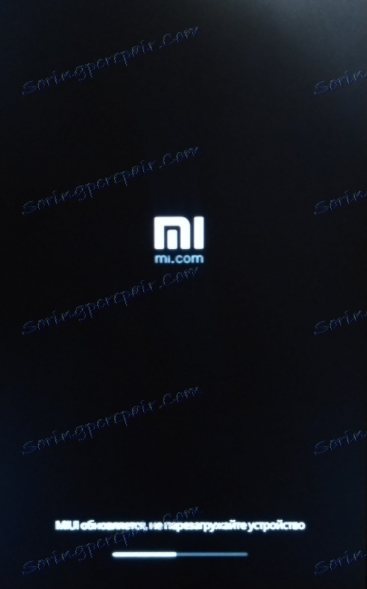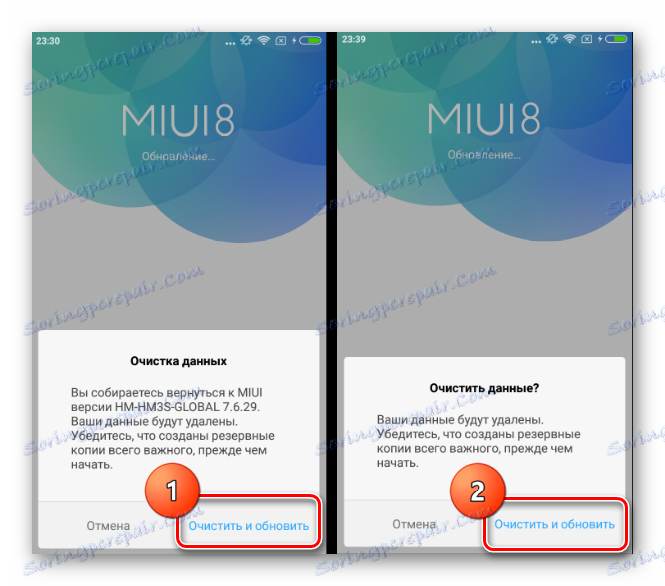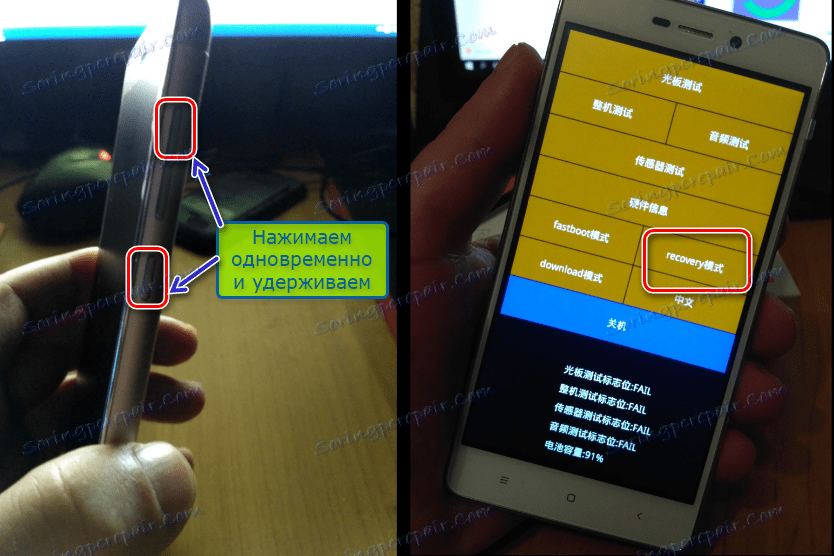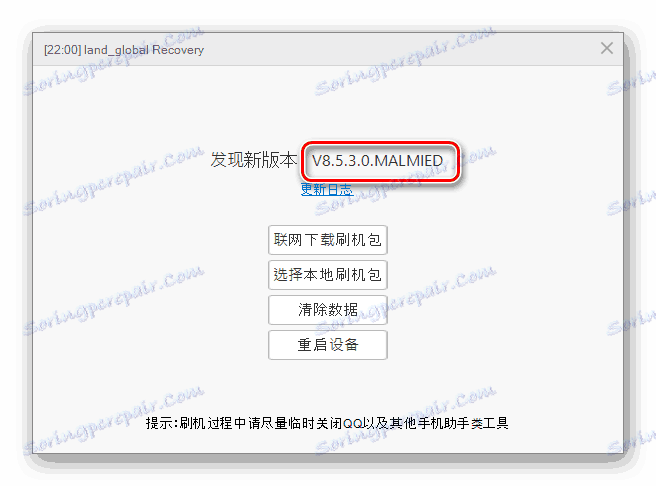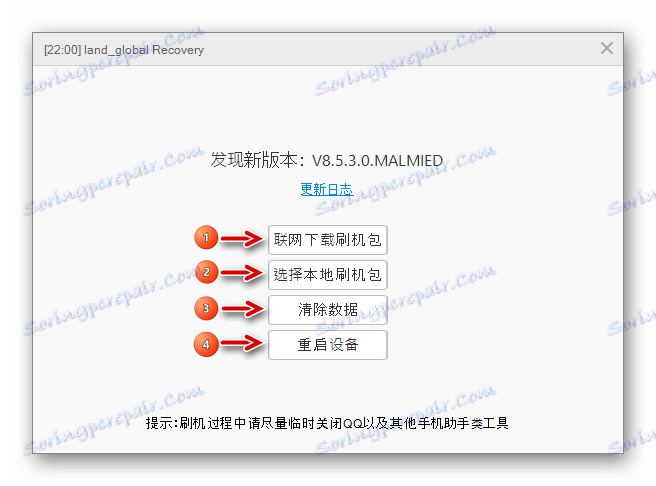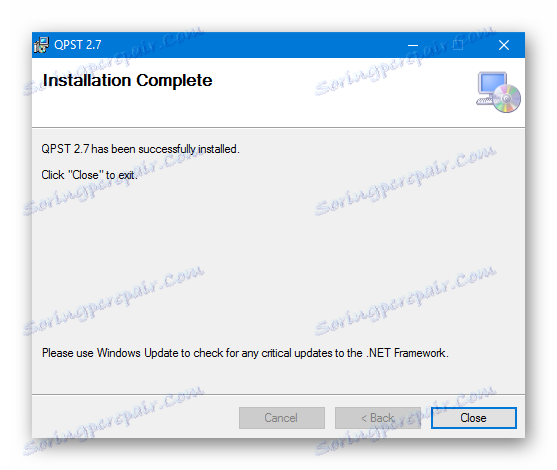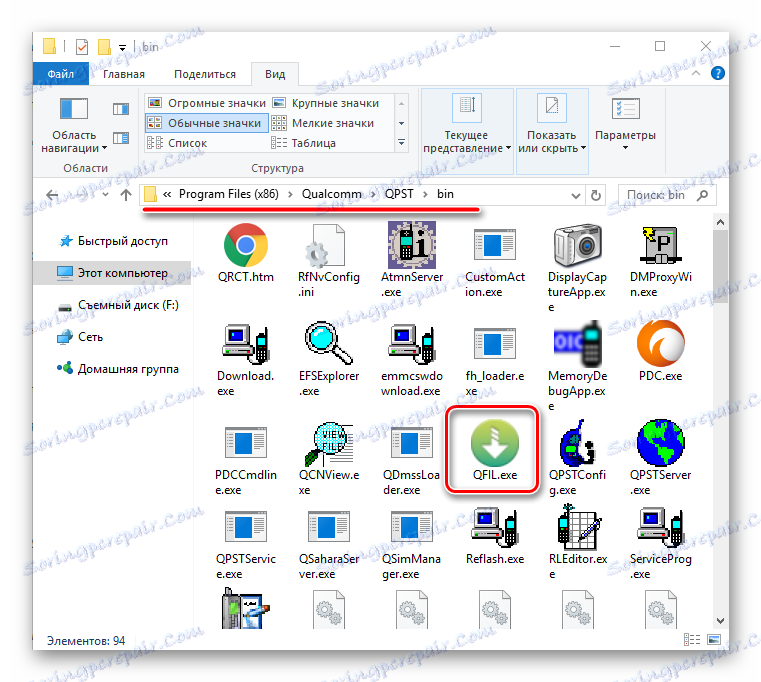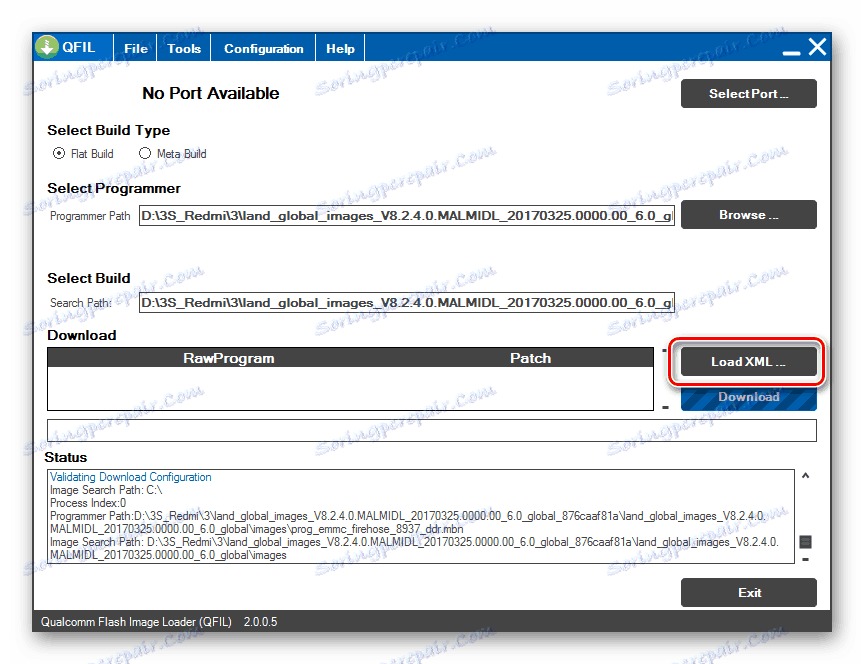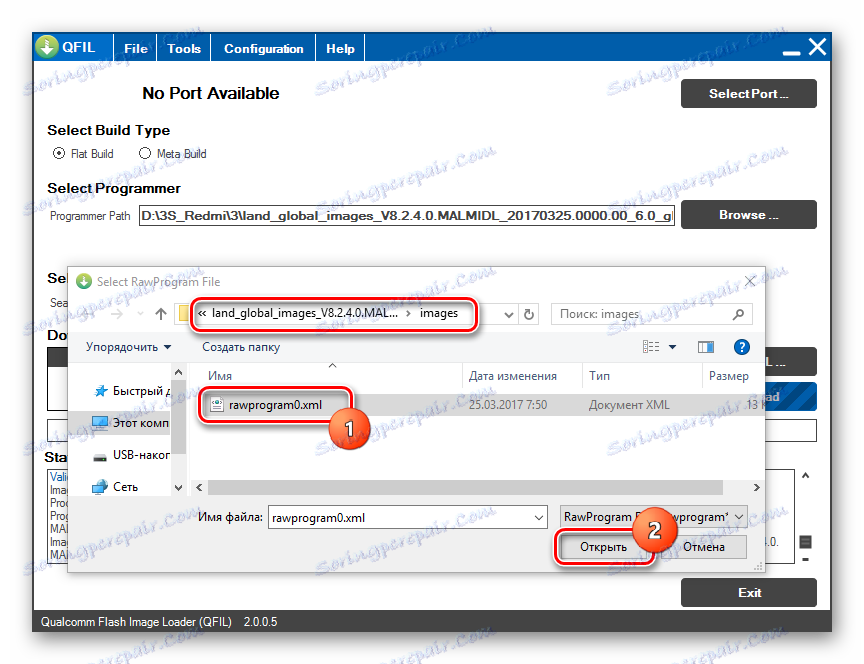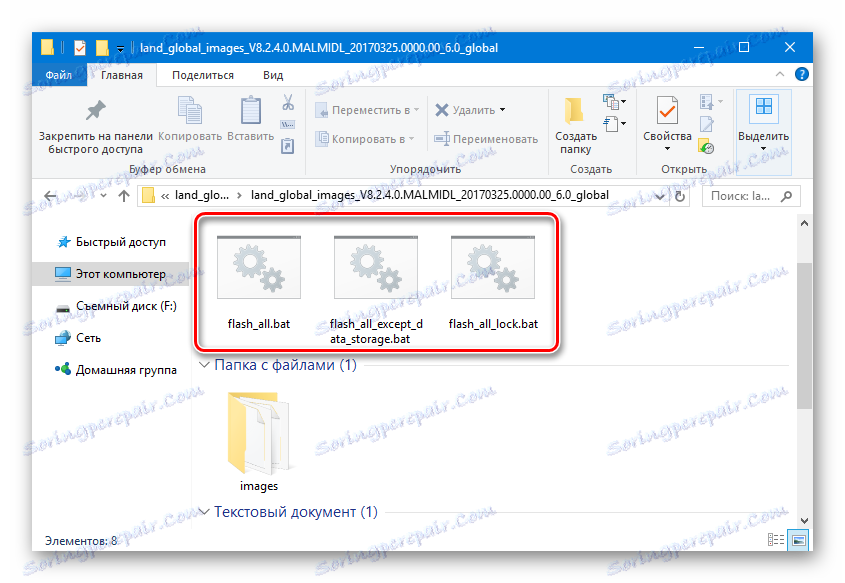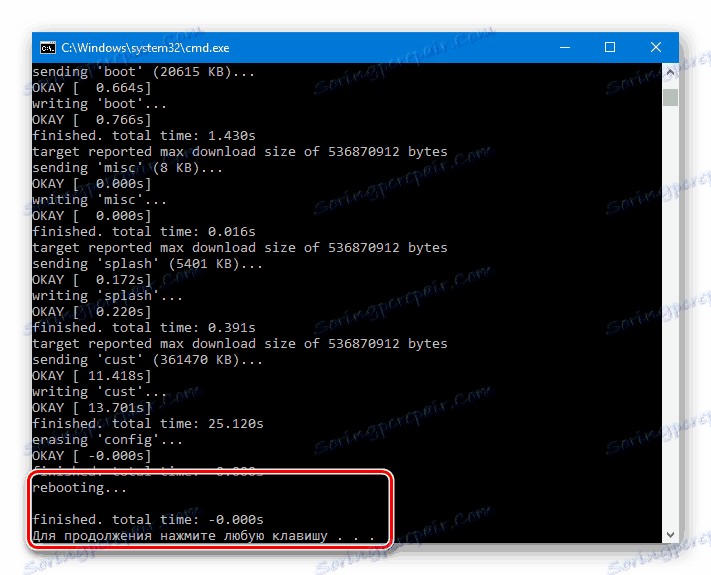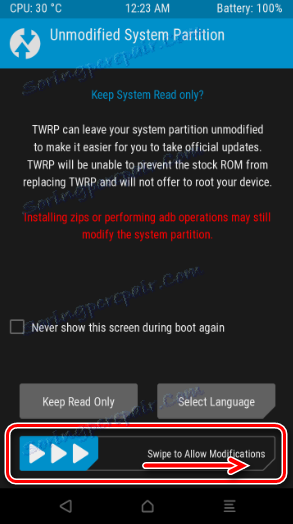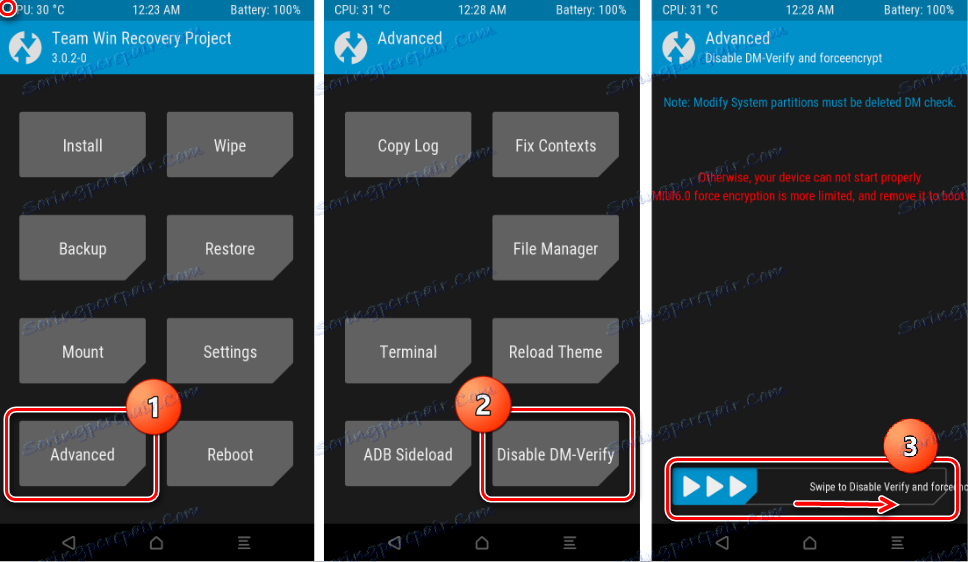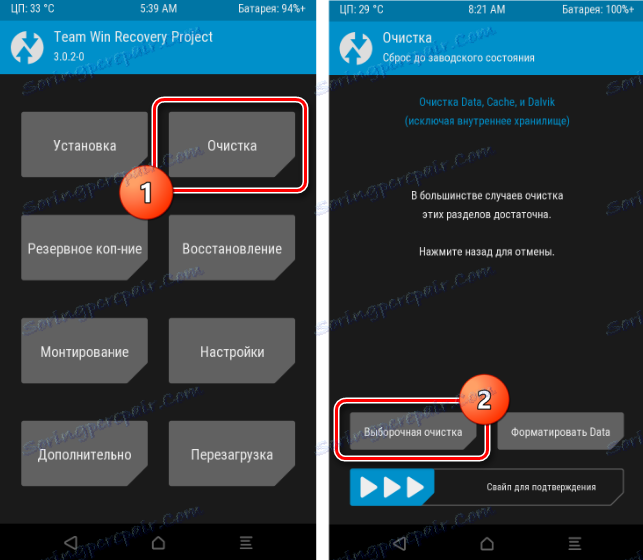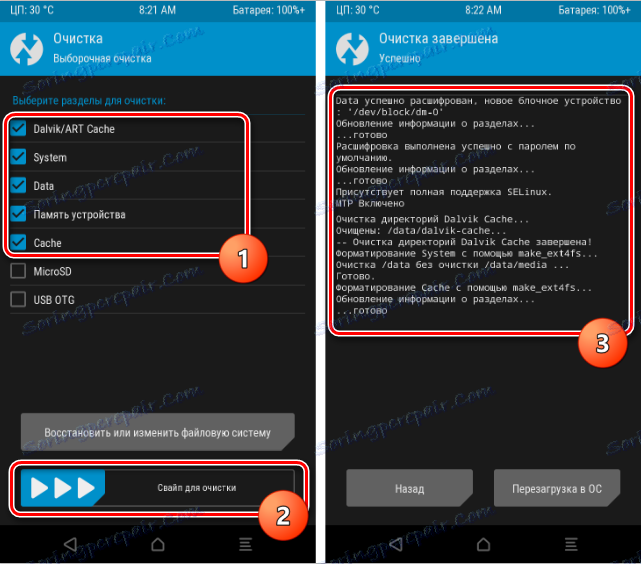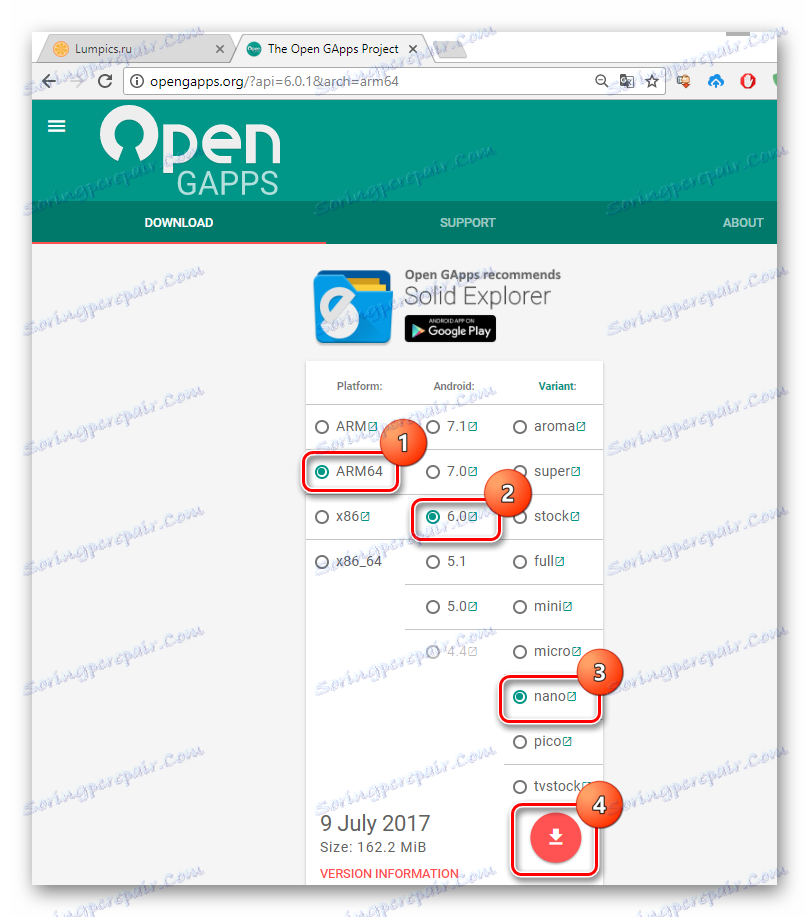Firmware dla telefonu Xiaomi Redmi 3S
Firmware jednego z najpopularniejszych produktów Xiaomi - smartfona Redmi 3S może być łatwo zaimplementowany przez dowolnego właściciela urządzenia. Istnieje kilka sposobów instalacji różnych wersji oficjalnego oprogramowania MIUI lub zlokalizowanego rozwiązania. Poza tym w ogólnych niestandardowych zestawach zewnętrznych programistów Androida jest całkiem niezły.
Pomimo faktu, że proces instalacji jest dość prosty dla użytkownika (w przypadku przestrzegania zweryfikowanych instrukcji), należy zdawać sobie sprawę z potencjalnego niebezpieczeństwa związanego z procedurą i wziąć pod uwagę następujące kwestie.
Użytkownik samodzielnie decyduje o wykonaniu tych lub innych procedur ze smartfonem. Administracja serwisu i autor artykułu nie ponoszą odpowiedzialności za ewentualne negatywne konsekwencje działań użytkownika!

Spis treści
Procedury przygotowawcze
Przed rozpoczęciem procedury oprogramowania sprzętowego Redmi 3S w takich przypadkach należy przeprowadzić standard, działania przygotowawcze. Właściwe przygotowanie predestynuje sukces operacji i prawie zawsze gwarantuje bezproblemowe działanie procesu, a także uzyskanie pożądanego rezultatu.
Twórz kopie ważnych danych
Aby zapobiec utracie ważnych informacji, a także przywrócić część oprogramowania telefonu w przypadku awarii i problemów z oprogramowaniem układowym, potrzebujesz kopii ważnych danych i / lub pełnej kopii zapasowej systemu. W zależności od stanu telefonu, a także rodzaju / typu oryginalnie zainstalowanego oprogramowania, należy wybrać jedną z metod tworzenia kopii zapasowych opisanych w poniższym artykule i postępować zgodnie z instrukcjami odpowiedniej instrukcji.
Lekcja: Jak tworzyć kopię zapasową urządzeń z Androidem przed iOS
Doskonałym narzędziem do tworzenia kopii zapasowych wszystkich modeli Xiaomi, w tym Redmi 3S, jest funkcjonalność konta MI. Aby zapisać swoje dane w pamięci masowej w chmurze, musisz po prostu wybrać opcję "Ustawienia" - "Konto Mi" - "Mi Cloud" .
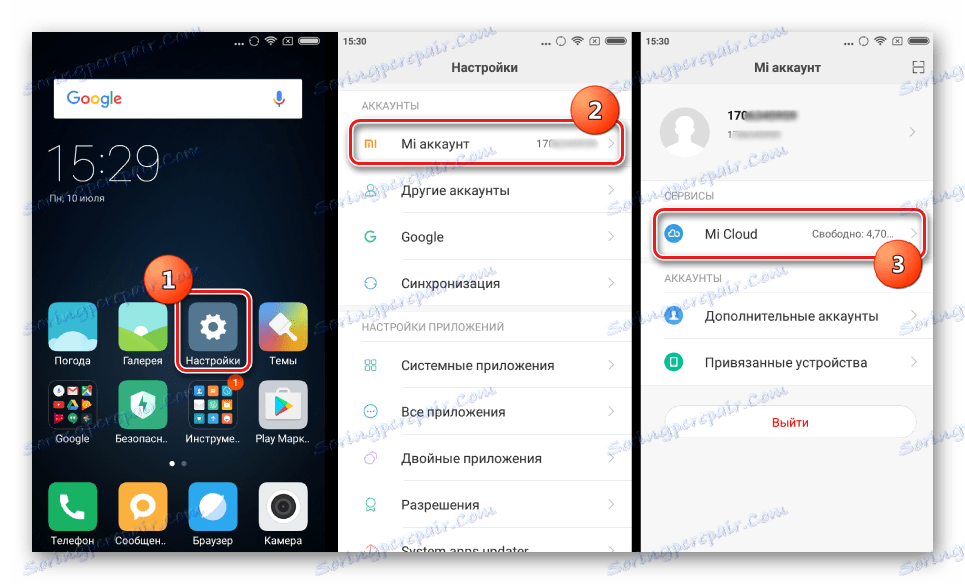
Następnie przejdź do sekcji "Backup device" i wybierz "Create backup" .
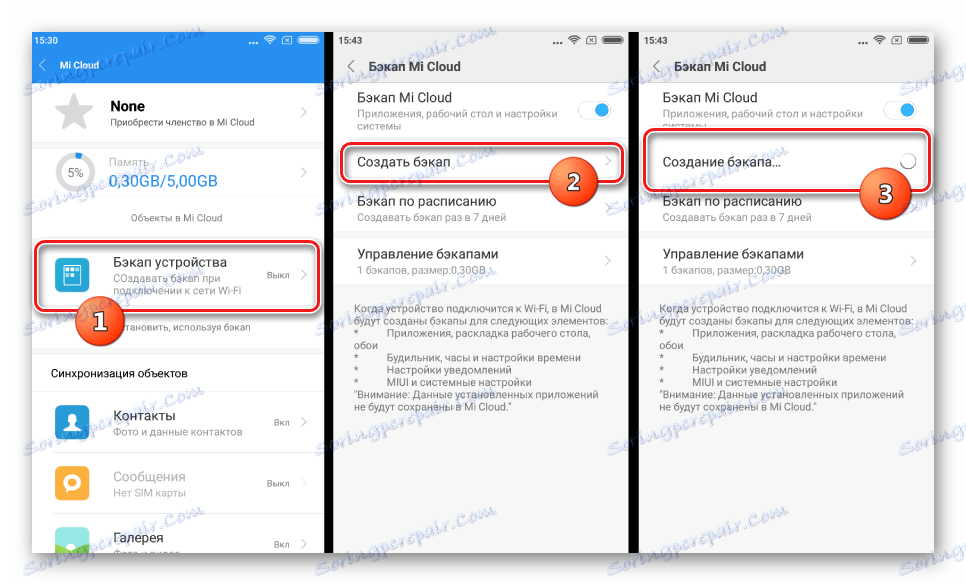
Czytaj także: Zarejestruj się i usuń konto Mi
Kierowcy
Aby sparować dowolny smartfon z komputerem PC w celu uruchomienia programów używanych do oprogramowania układowego, należy zainstalować odpowiednie sterowniki. W przypadku Redmi 3S proces nie spowoduje żadnych problemów, jeśli zastosujesz się do instrukcji z artykułu:
Lekcja: Instalowanie sterowników dla oprogramowania układowego Android
Jako wskazówka podczas instalowania sterowników dla oprogramowania układowego najprostszym sposobem dodawania komponentów do systemu, które będą potrzebne podczas przesyłania oprogramowania na partycje pamięci urządzenia, jest zainstalowanie zastrzeżonej aplikacji Xiaomi MiFlash. Program w każdym przypadku przyda się prawie każdemu użytkownikowi Redmi 3S, a wszystkie niezbędne sterowniki pochodzą z aplikacji w zestawie i są instalowane automatycznie.
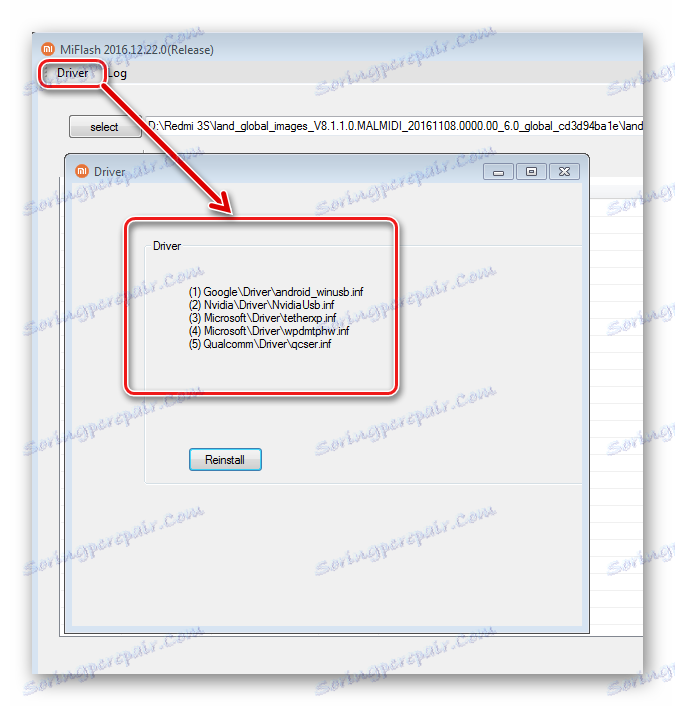
Wybór i pobranie oprogramowania układowego
Przed przystąpieniem do bezpośredniej manipulacji z oprogramowaniem Redmi 3S konieczne jest ustalenie ostatecznego celu, w którym wykonywana jest procedura. Może to być aktualizacja zainstalowanego oficjalnego MIUI, przejście z jednego typu systemu operacyjnego na inny (od programisty do stałego lub vice versa), instalacja oprogramowania w czysty sposób, przywrócenie urządzenia lub zainstalowanie niestandardowych rozwiązań od zewnętrznych programistów.

Jeśli chodzi o MIUI dla Redmi 3S, wszystkie pakiety z oficjalnym oprogramowaniem, a także zlokalizowane oprogramowanie układowe, można uzyskać za pomocą metod opisanych w artykule pod linkiem poniżej. Powrót do wyszukiwania wymaganej wersji MIUI, a także proces pobierania go w opisie sposobów instalacji systemu operacyjnego nie będzie.
Czytaj także: Wybierz oprogramowanie MIUI
Odblokowywanie Boot Loader
Zastosowanie opisanych sposobów flashowania rozwiązań lokalnych i niestandardowych zakłada wstępną procedurę odblokowania modułu ładującego urządzenia. Niezbędne instrukcje dotyczące prawidłowego wdrożenia procesu za pomocą oficjalnej metody można znaleźć, analizując lekcję na łączu:
Czytaj więcej: Odblokowywanie bootloadera urządzenia Xiaomi
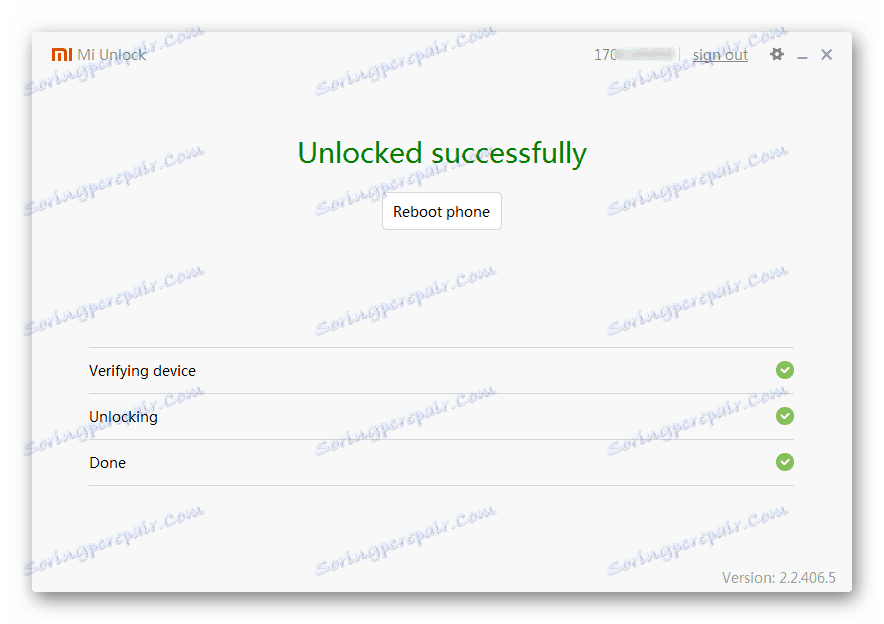
Należy zauważyć, że nawet jeśli instalacja oprogramowania od zewnętrznych programistów nie jest planowana, zaleca się procedurę ładowania. W przypadku problemów z częścią oprogramowania telefonu w przyszłości może to ułatwić i przyspieszyć proces odzyskiwania.
Oprogramowanie układowe
W zależności od celu określana jest metoda przesyłania plików na partycje pamięci, a także niezbędne narzędzia programowe. Poniższe metody instalowania oprogramowania w Xiaomi Redmi 3S są uporządkowane w kolejności od prostych do złożonych.
Instalacja i aktualizacja oficjalnych wersji MIUI
Oficjalne oprogramowanie Xiaomi, przeznaczone do użytku w Redmi 3S, ogólnie ocenia się bardzo dobrze. Dla większości użytkowników danego urządzenia jedną z oficjalnych wersji MIUI jest najbardziej preferowane rozwiązanie.
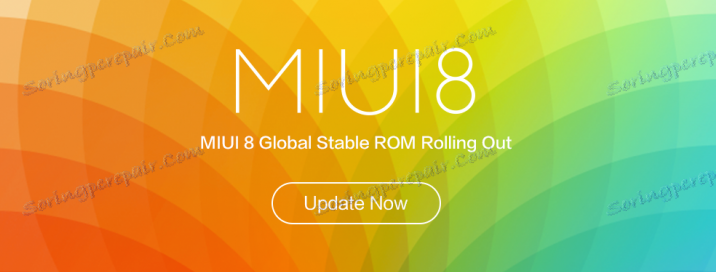
Metoda 1: Aplikacja aktualizacji systemu
W każdym telefonie Redmi 3S z jedną z oficjalnych wersji MIUI jest dość potężne narzędzie, które pozwala aktualizować wersję systemu operacyjnego, a także reinstalować oprogramowanie, a nawet zmieniać jego typ, bez konieczności korzystania z komputera.
Aktualizacja zainstalowanej wersji MIUI
Aby zaktualizować oficjalną MIUI do najnowszej wersji, musisz wykonać tylko kilka prostych kroków. Przed ich wdrożeniem nie zapomnij podłączyć urządzenia do Internetu przez Wi-Fi i naładować baterię przynajmniej do 50%.
- Otwórz menu smartfona "Ustawienia" , przewiń listę pozycji na dół i znajdź pozycję "O telefonie" po dotknięciu, w którym na samym dole ekranu pojawi się okrąg punktowy ze strzałką oznaczoną "Aktualizacja systemu" .
- Po kliknięciu na "Aktualizacja systemu" otwiera się ekran aplikacji iw trybie automatycznym przeszukuje nową wersję systemu. Jeśli jest aktualizacja, wyświetlany jest komunikat. Pozostaje zobaczyć listę zmian i kliknąć "Aktualizuj" .
- Rozpocznie się pobieranie pakietu oprogramowania, a po jego zakończeniu zostaniesz poproszony o kontynuowanie instalacji aktualizacji. Naciskamy przycisk "Restart" , aby natychmiast rozpocząć proces instalowania nowej wersji systemu operacyjnego.
Urządzenie uruchomi się ponownie i pojawi się komunikat "MIUI jest zaktualizowany, nie restartuj urządzenia" poniżej, który jest wskaźnikiem postępu napełniania.
![Aktualizacja Xiaomi Redmi 3S Miui]()
Po procesie nagrywania plików na partycje, Redmi 3S automatycznie załaduje się do zaktualizowanego MIUI.
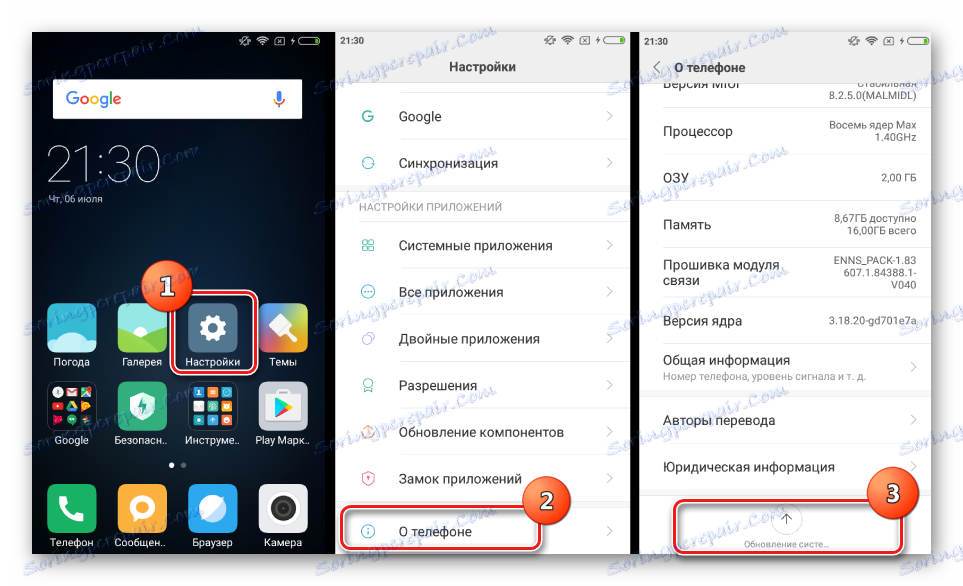
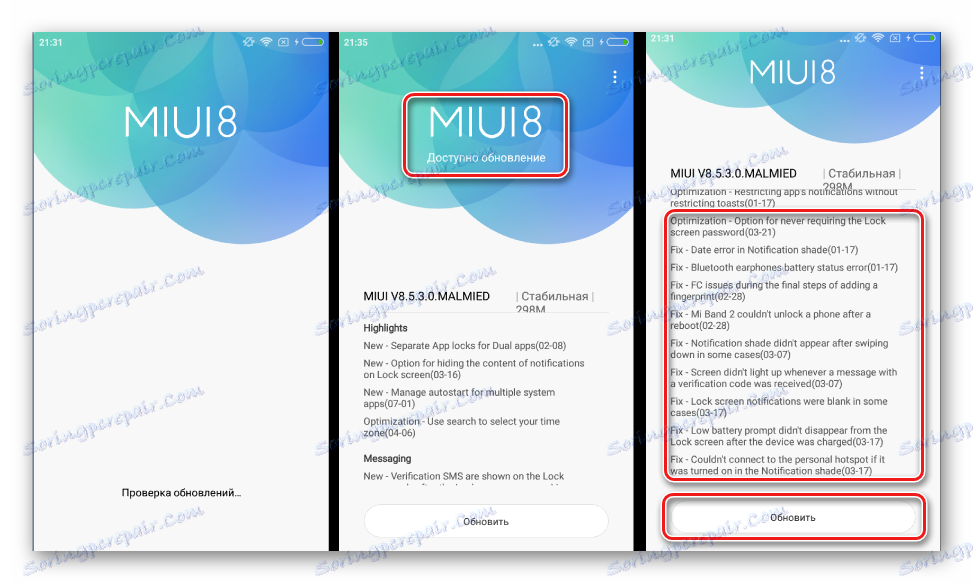
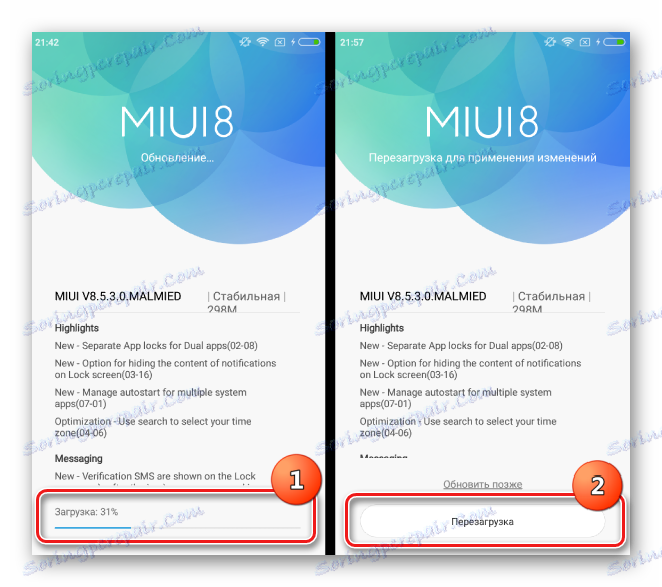
Reinstalacja, zmiana typu / typu oficjalnego MIUI
Regularna aktualizacja urządzeń Xiaomi umożliwia nie tylko aktualizację zainstalowanej wersji systemu operacyjnego, ale także zapisywanie na partycjach pamięci pakietu przesyłanego do pamięci urządzenia. W poniższym przykładzie nie tylko ponownej instalacji, ale także zmiany rodzaju oprogramowania z Global (Global) na Developer.
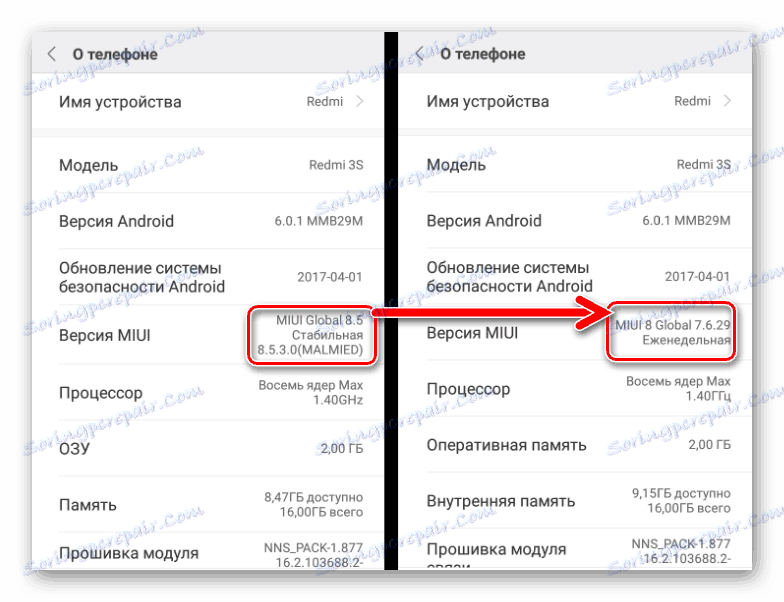
Postępujemy zgodnie z procedurą w następujący sposób.
- Pobierz paczkę z oficjalną wersją MIUI nie mniejszą niż ta używana w smartfonie i włóż paczkę do pamięci urządzenia.
- Otwórz aplikację "Aktualizuj system" i kliknij obraz trzech punktów w prawym górnym rogu ekranu.
- W menu, które zostanie otwarte, wybierz "Wybierz plik oprogramowania układowego" . Następnie podajemy systemowi ścieżkę do pakietu z oprogramowaniem wcześniej skopiowanym do pamięci. Po sprawdzeniu pliku wciskamy przycisk "OK" u dołu ekranu.
- Rozpocznie się weryfikacja poprawności wersji i integralności pliku za pomocą oprogramowania (1), a następnie dość długi proces deszyfrowania (2).
- Przechodząc z globalnego systemu operacyjnego na platformę programistyczną, należy wyczyścić partycje pamięci zawierające dane użytkownika. Pojawienie się komunikatu o tej potrzebie po procesie odszyfrowywania plików jest potwierdzeniem gotowości systemu do bezpośredniego przesyłania plików na partycje. Po ponownym sprawdzeniu, czy wszystkie ważne pliki z urządzenia są zapisane, wciskamy przycisk "Wyczyść i aktualizuj" , po czym ponownie potwierdzamy świadomość utraty danych przez naciśnięcie tego samego przycisku.
![Oprogramowanie Xiaomi Redmi 3S przez trzy punkty, czyszczenie przed instalacją, potwierdzenie]()
Urządzenie uruchomi się ponownie, a MIU zostanie nadpisany.
- Proces jest w pełni zautomatyzowany, nie przerywaj go. Po zainstalowaniu żądanego pakietu i pobraniu Redmi 3S, konieczne będzie jedynie przeprowadzenie wstępnej konfiguracji, w razie potrzeby przywrócenie danych i użycie wymaganej wersji MIU.
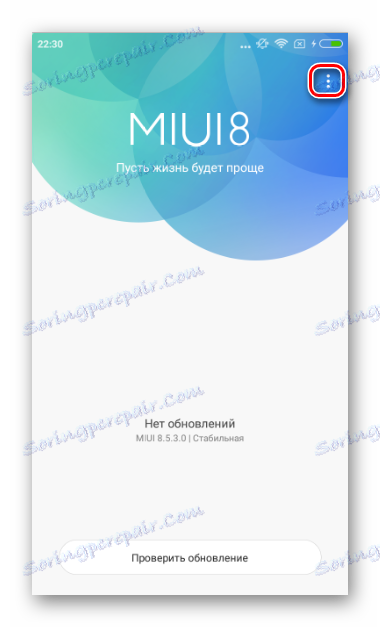
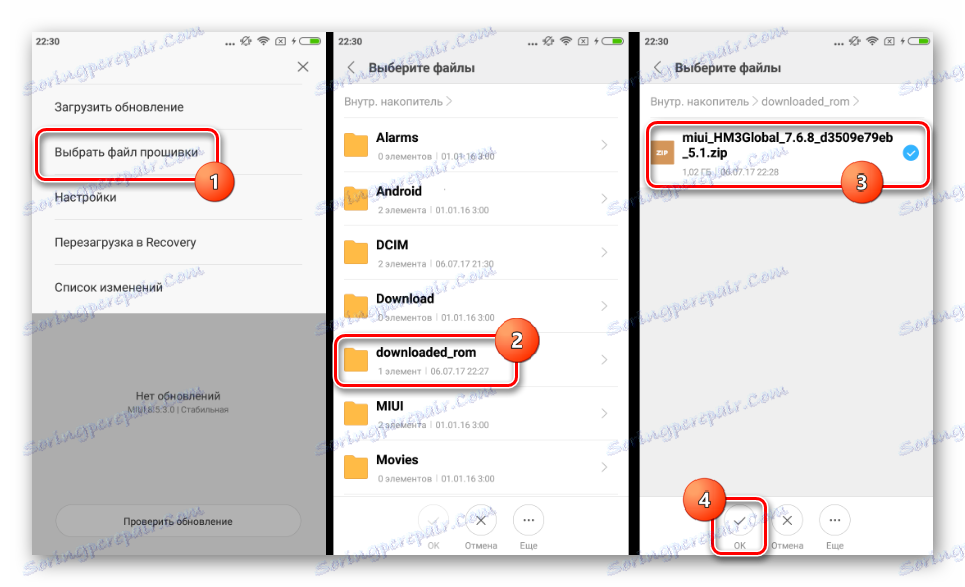
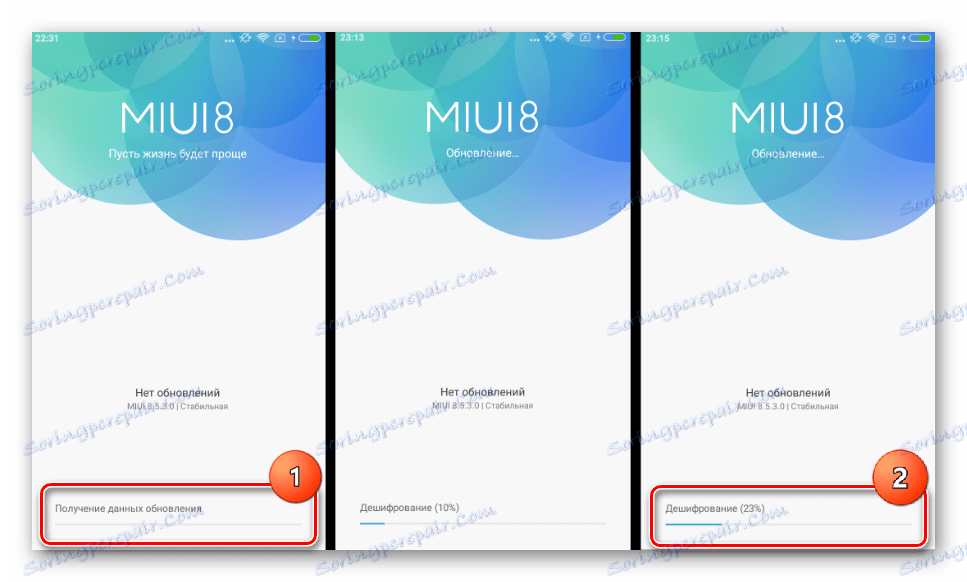

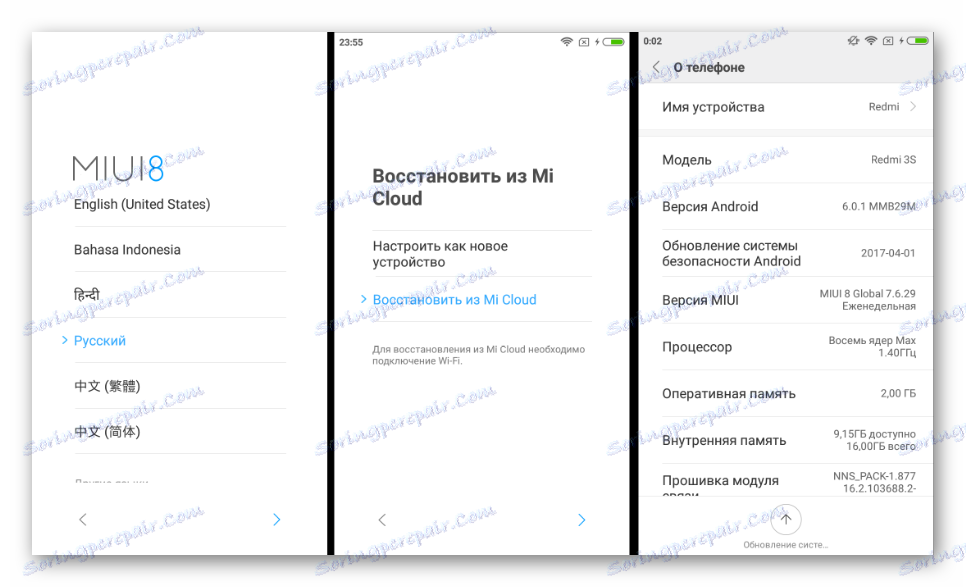
Metoda 2: Mi PC Suite
Xiaomi oferuje użytkownikom smartfonów ogólnie dobrego klienta PC, zaprojektowanego do wykonywania dość szerokiego zakresu zadań - Mi PC Suite. Przy pomocy programu jest możliwe, w tym aktualizacja i ponowna instalacja systemu operacyjnego Redmi 3S, a ta opcja jest oficjalną metodą, co oznacza, że jest praktycznie zawsze skuteczna i stosunkowo bezpieczna.
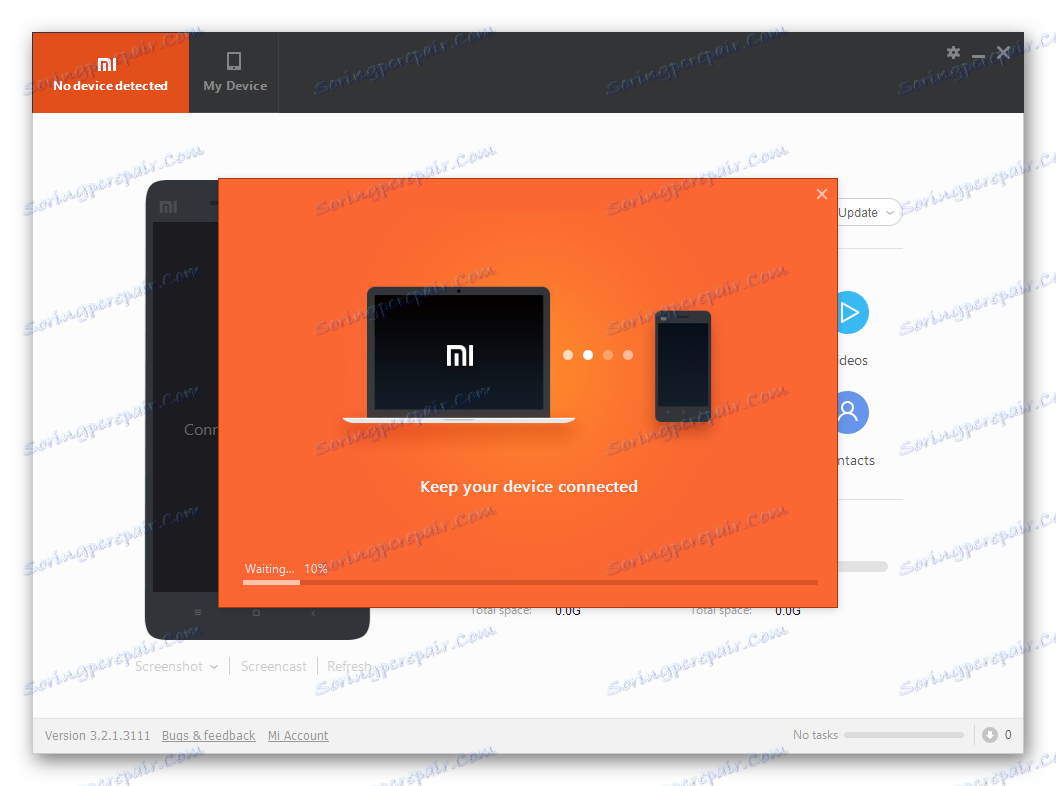
Z nieznanych przyczyn tylko chiński klient Mi PC Suite współpracuje z tym modelem. Wersje angielskie pobrane z oficjalnej witryny nie działają, bezterminowo wymagają aktualizacji urządzenia przed użyciem.
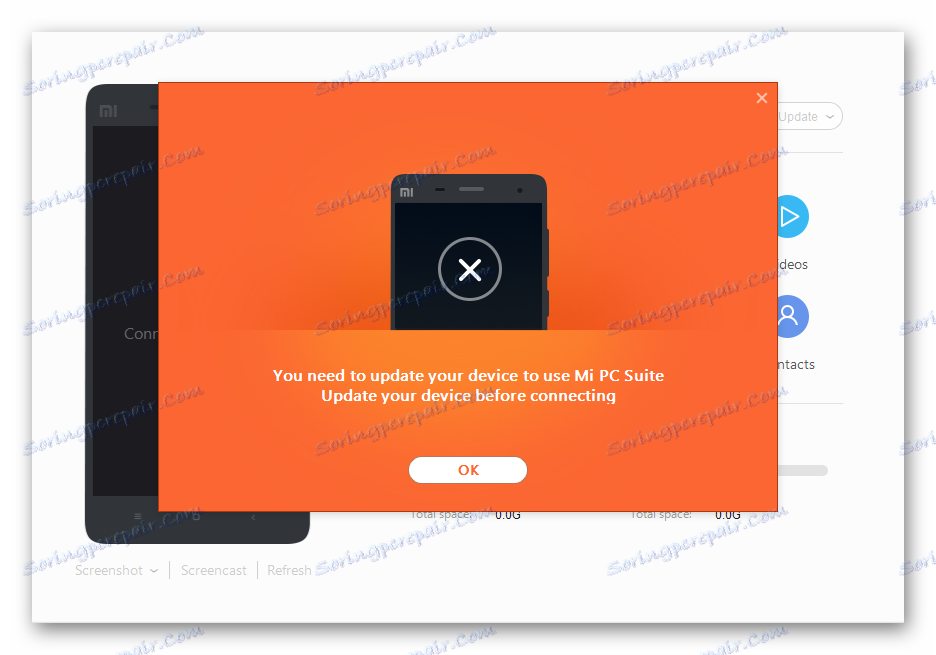
Pobierz przetestowany pakiet instalacyjny Mi PC Suite za pomocą linku:
Pobierz Mi PC Suite dla Xiaomi Redmi 3S
- Pobierz, a następnie zainstaluj Mi PC Suite. Uruchom instalator i naciśnij przycisk (1).
- Czekamy na zakończenie instalacji.
- Po instalacji program uruchomi się automatycznie.
- Później możesz uruchomić Mi PC Suite za pomocą ikony na pulpicie.
- Po pobraniu aplikacji tłumaczymy Redmi 3S w tryb przywracania fabrycznego. Aby to zrobić, na wyłączonym urządzeniu naciśnij klawisz "Volume +" , a następnie naciśnij przycisk "Power" i przytrzymaj oba klawisze, aż pojawi się menu, w którym musisz nacisnąć przycisk "recovery" .
![Xiaomi Redmi 3S wchodzi w stan fabryczny]()
W wyniku tego urządzenie uruchomi się ponownie i pojawi się następujący komunikat:
- Podłącz Redmix 3S do portu USB. Jeśli opóźnisz połączenie i nie wdrożysz go przez około 60 sekund, smartfon automatycznie uruchomi się ponownie w MIUI.
- Mi PC Suite określi urządzenie, a także wersję zainstalowanego w nim systemu.
![Ustalono smartfon Mi PC Suite for Redmi 3S, wersję oprogramowania]()
Przyciski w oknie są następujące:
- (1) - pobierz aktualizacje z serwerów Xiaomi;
- (2) - wybierz plik z oprogramowania na dysku komputera;
- (3) - usuwanie danych użytkownika w częściach smartfonu (podobnie jak w przypadku resetowania do ustawień fabrycznych);
- (4) - uruchom ponownie telefon.
![Mi PC Suite for Redmi 3S Przyciski akcji]()
- Jeśli potrzebujesz całkowitej ponownej instalacji systemu operacyjnego, wykonujemy czyszczenie danych. Po naciśnięciu przycisku (3) w oknie z powyższym zrzutem ekranu pojawi się zapytanie. Potwierdzenie usunięcia danych odbywa się poprzez naciśnięcie przycisku po lewej:
- Podczas procesu czyszczenia w oknie Mi PC Suite nie są wyświetlane żadne informacje, a na ekranie smartfona zostanie wyświetlony pasek postępu wypełniania.
- Naciśnij przycisk, aby wybrać pakiet z dysku i powiedz programowi ścieżkę do poprzednio pobranego pliku oprogramowania w oknie Eksploratora, a następnie naciśnij przycisk "Otwórz" .
- Plik pobrany do programu w poprzednim kroku zostanie sprawdzony. Mi PC Suite nie pozwoli ci zainstalować niewłaściwej wersji, a także zmienić typ ze stabilnego MIUI na wersję rozwojową.
- Rozpocznij procedurę instalacji oprogramowania, naciskając przycisk (1) w oknie, które otworzy się po weryfikacji.
- W trakcie uruchamiania narzędzia pasek postępu w pakiecie Mi PC Suite nie jest wypełniany, mimo że procedura jest wykonywana. Możesz to sprawdzić, patrząc na ekran Redmi 3S.
- Procedura instalacji jest dość długa, podobnie jak początkowe pobieranie, które rozpocznie się automatycznie po instalacji MIUI. Cierpliwość powinna zostać nabyta iw żadnym wypadku nie powinna być przerwana.
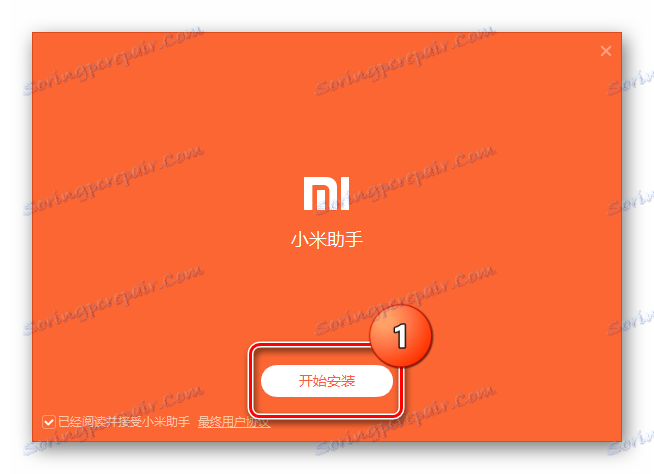

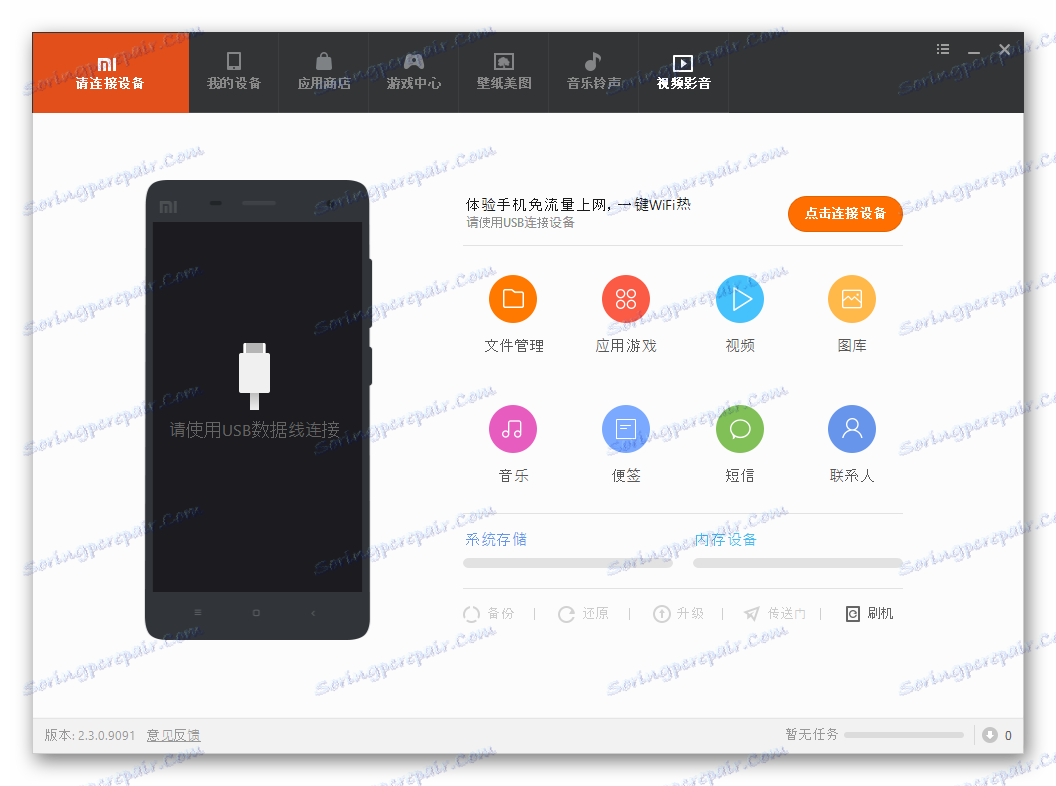


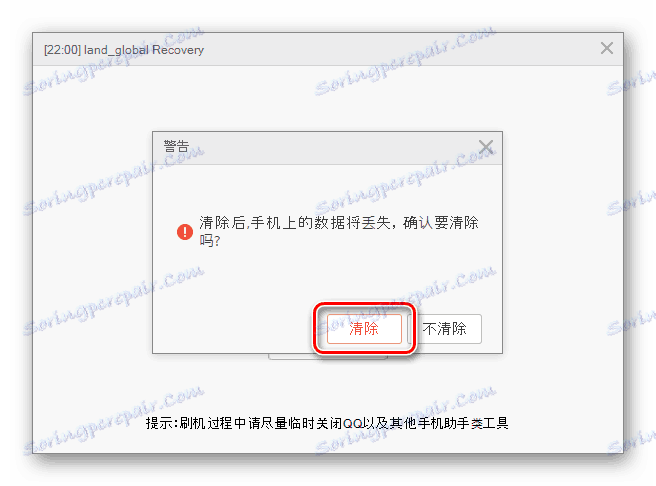
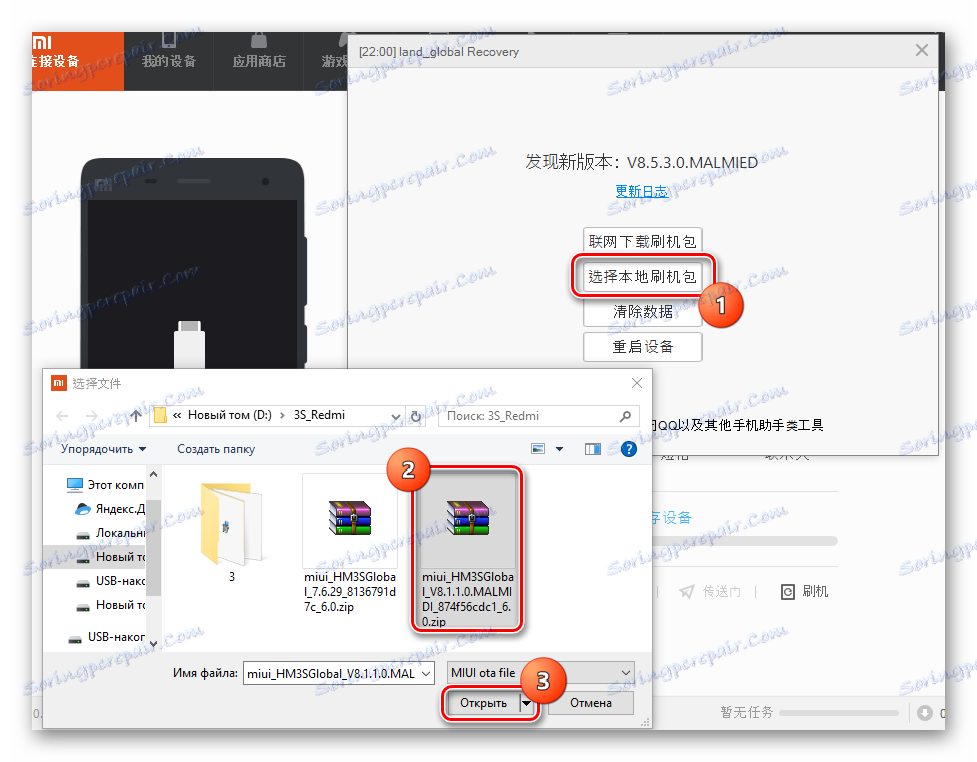
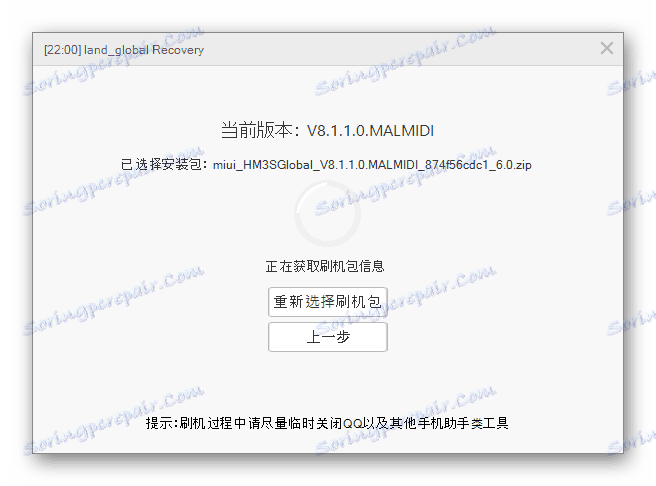
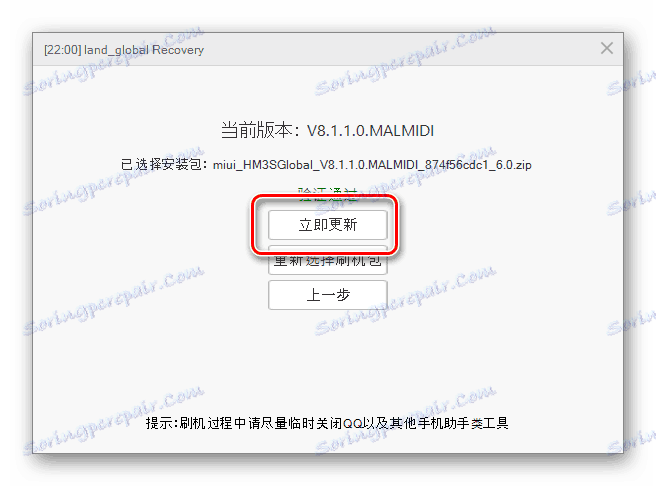
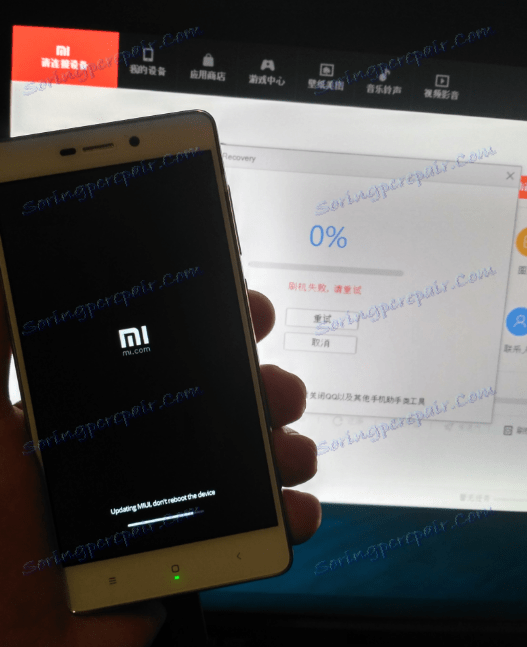
Metoda 3: MiFlash
Jedną z najbardziej kardynalnych metod oprogramowania Xiaomi Redmi 3S jest użycie wspaniałego narzędzia - zastrzeżonego narzędzia Xiaomi MiFlash . To rozwiązanie pozwala na czystą instalację oficjalnej wersji systemu, a co najważniejsze - umożliwia przywrócenie niefunkcjonalnych urządzeń w planie oprogramowania w zaledwie kilku prostych krokach.

Szczegółowo, proces instalowania systemu operacyjnego za pomocą MiFlash w urządzeniach Xiaomi omówiono w artykule na temat poniższego linku, w ramach tego artykułu rozważymy tylko jedną cechę rozważanego modelu. Ogólnie rzecz biorąc, wykonujemy kroki instrukcji z lekcji i otrzymujemy w rezultacie urządzenie z oficjalnym MIUI wybranym podczas ładowania typu paczki.
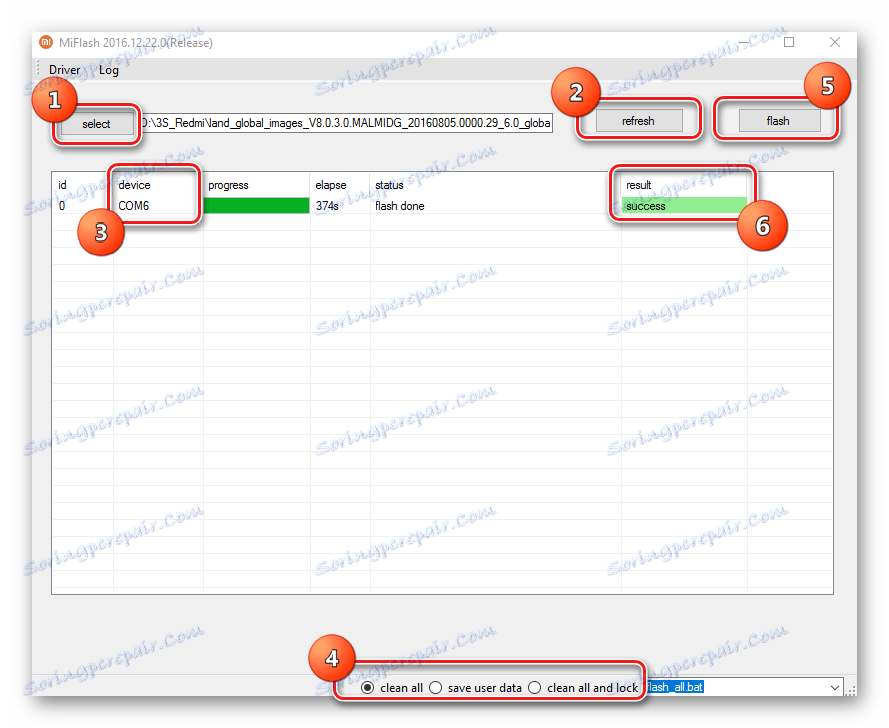
Czytaj więcej: Jak błyskać smartfon Xiaomi przez MiFlash
A teraz o możliwym niuansie. Aby wdrożyć standardową procedurę instalowania systemu operacyjnego, konieczne jest podłączenie urządzenia w trybie EDL (pobieranie awaryjne). W żądanym trybie urządzenie jest zdefiniowane w "Menedżerze urządzeń" jako "Qualcomm HS-USB Qdloader9008"
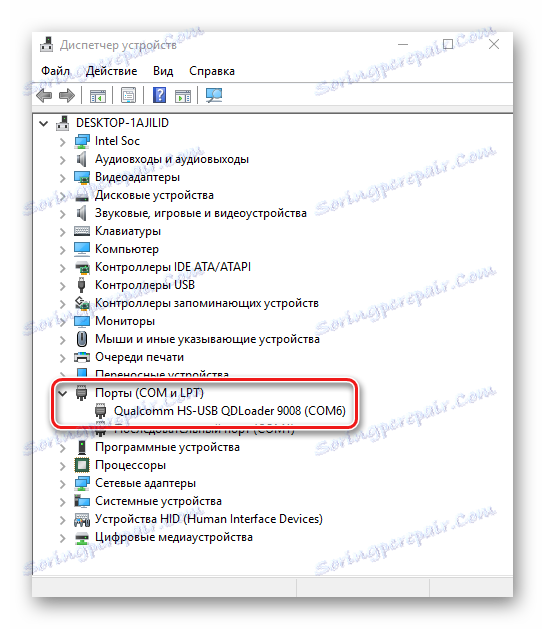
oraz w MiFlash jako "SO XX" , gdzie XX to numer portu urządzenia

Model Redmi 3S, szczególnie w przypadku "oskirpichivaniya, może dać właścicielowi pewne problemy z tym problemem. Staramy się przetłumaczyć smartfon na właściwy stan.
Metoda 1: Standardowa
- Na wyłączonej maszynie naciśnij i przytrzymaj przycisk "Volume +" , a następnie przycisk "Power" , aż pojawi się następujący ekran:
- W otwartym menu kliknij "Pobierz" .
- Ekran telefonu powinien zgasnąć - urządzenie jest w trybie EDL.
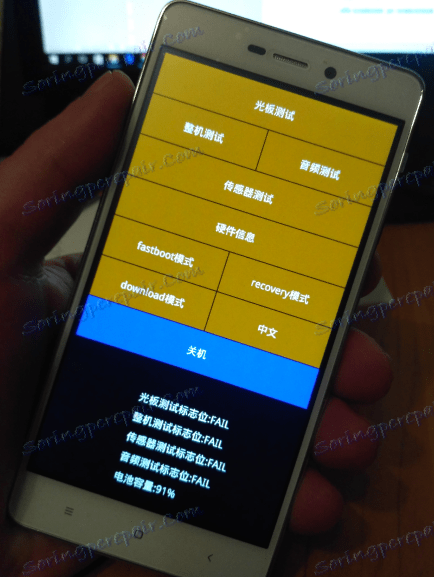
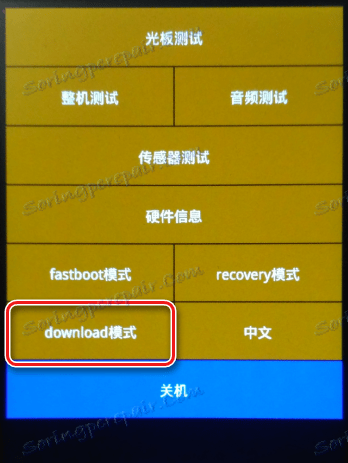
Metoda 2: Fastboot
Jeśli standardowa metoda nie działa, ze względu na dostępność niestandardowego odzyskiwania lub z innych powodów, możesz umieścić Redmi 3S w trybie awaryjnym za pomocą polecenia fastboot.
- Pobierz i rozpakuj pakiet za pomocą ADB i Fastboot na przykład tutaj .
- Przetłumaczę smartfon na tryb "Fastboot" . Aby to zrobić, naciśnij jednocześnie klawisz zmniejszania głośności i klawisz "on" na wyłączonym urządzeniu, przytrzymaj je, aż na ekranie pojawi się obraz zająca, który naprawia Androida, pod którym będzie umieszczony napis "Fastboot" .
- Podłącz urządzenie do portu USB, a następnie uruchom okno poleceń. Aby to zrobić, klikając i przytrzymując klawiaturę "Shift" , kliknij prawym przyciskiem myszy na wolnym obszarze w katalogu. Na liście rozwijanej akcji znajduje się element " Otwórz okno poleceń" . Klikamy na nią lewym przyciskiem myszy.
- W wierszu poleceń wpisz:
fastboot oem edli naciśnij klawisz "Enter" .
- W rezultacie telefon przestanie dawać oznaki życia (ekran zostanie wyłączony, przez krótkie naciśnięcie klawiszy sprzętowych nie będzie reagować), ale urządzenie jest w trybie "Pobierz" i gotowe do pracy z MiFlash.
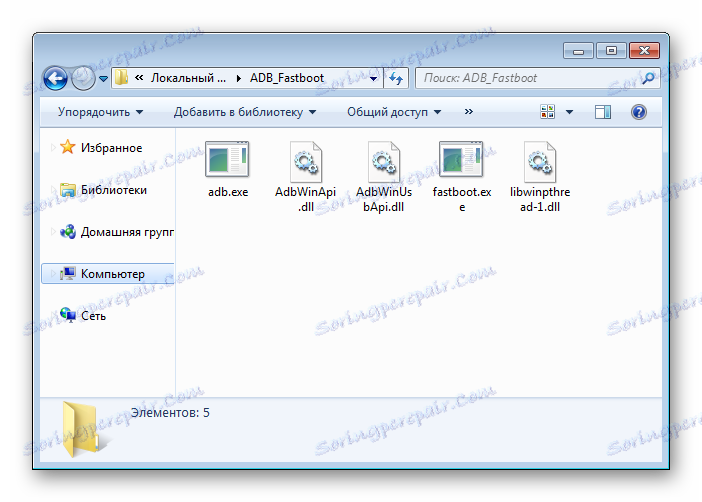
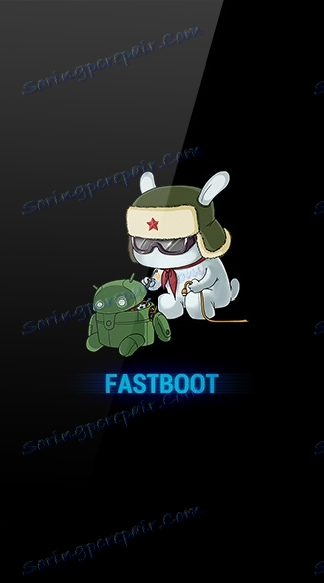
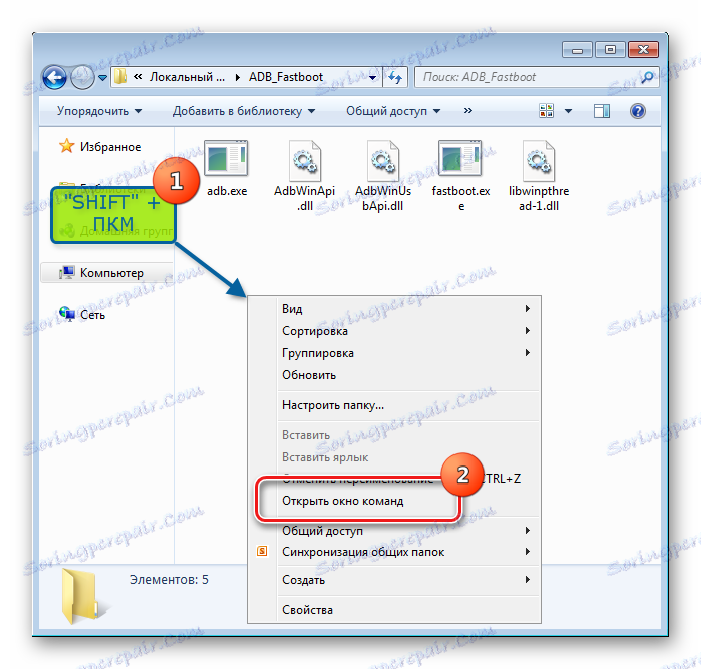
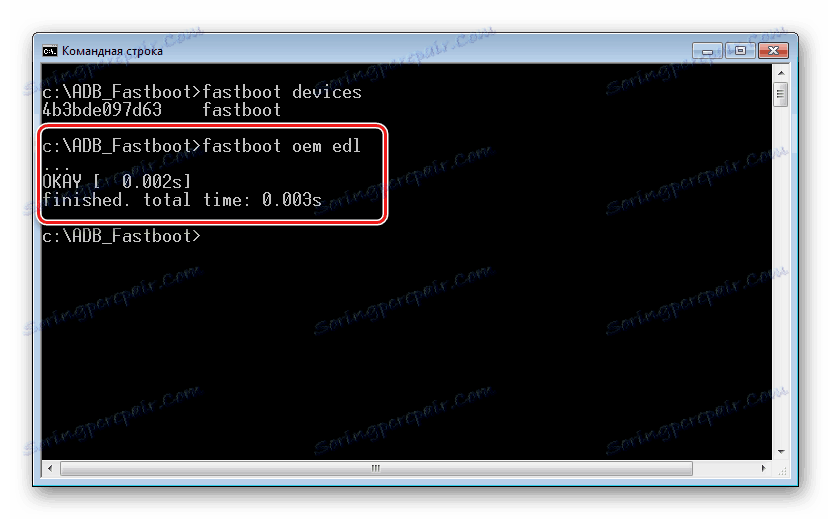
Metoda 3: Kabel z zamkniętym stykiem
Jeśli nie możesz przejść do trybu EDL przy użyciu poprzednich metod, możesz skorzystać z poniższej metody, która implikuje tymczasową "modyfikację" kabla USB, który służy do podłączenia urządzenia do komputera.
Ta metoda wymaga opieki i uwagi! W przypadku błędu użytkownika podczas manipulacji może to doprowadzić do uszkodzenia sprzętu na smartfonie i / lub porcie USB!
Metodologia tej metody wymaga krótkiego podłączenia Redmi 3S do portu USB za pomocą kabla, którego styk D + jest zamknięty na korpusie wtyczki.

- Robimy tymczasowego skoczka. Możesz wziąć kawałek drutu, ale bardziej preferowane jest zastosowanie folii aluminiowej.
![Zworka Xiaomi Redmi 3S do kabla EDL]()
Pochyliśmy przyszłego skoczka w formie pętli.
- Umieszczamy zworkę na wtyczce kabla tak, aby drugi kontakt z lewej strony, patrząc w miejscu plastikowego podłoża na dole, był zamknięty na korpusie:
- Podłącz wtyczkę micro-USB do urządzenia OFF. Następnie ostrożnie podłącz kabel zworką do portu USB komputera.
![Połączenie kablowe Xiaomi Redmi 3S ze zworką]()
Opcjonalne. Jeśli urządzenie zawiesza się na wygaszaczu ekranu "MI" lub podczas rozruchu, nie można go wyłączyć, naciskając długo przycisk "Zasilanie" , a następnie przed podłączeniem kabla zworką do komputera, przytrzymaj klawisz wyłącznika na smartfonie. Кнопку «Питание» отпускаем, как только экран девайса погаснет в результате подключения модифицированного кабеля к порту ЮСБ.
- Ждем 5-10 секунд, извлекаем кабель с перемычкой из USB-порта ПК, удаляем перемычку и вставляем кабель на место.
- Смартфон переведен в Download-режим.


Opcjonalne. Выход из режимов «Fastboot» , «EDL» , «Recovery» осуществляется с помощью длительного (около 10 секунд) нажатия клавиши «Питание» . Если это не срабатывает, зажимаем одновременно все три аппаратные клавиши девайса: «Громкость+» , «Громкость-» , «Включение» и удерживаем их до перезагрузки телефона.
Способ 4: QFIL
Еще одну возможность прошить Xiaomi Redmi 3S, а также восстановить «окирпиченный» девайс предоставляет утилита Qualcomm Flash Image Loader (QFIL). Этот инструмент – часть программного комплекса QPST, разработанного создателем аппаратной платформы рассматриваемой модели.

Способ предполагает использование fastboot-прошивок для MiFlash, а также потребует перевода девайса в edl-режим одним из методов, описанных выше. Загрузить программу можно по ссылке:
Скачать QFIL для прошивки Xiaomi Redmi 3S
- Загружаем fastboot-прошивку с официального сайта Xiaomi и распаковываем полученный пакет в отдельную папку. При работе с QFIL понадобится содержимое каталога «images» .
- Устанавливаем пакет QPST, следуя инструкциям инсталлятора.
- По завершении инсталляции программного комплекса
![QFIL для Redmi 3S установка QPST завершена]()
открываем папку, расположенную по пути:
C:Program Files (x86)QualcommQPSTbinзатем дважды кликаем по файлу QFIL.exe .
![Xiaomi Redmi 3S запуск QFil для прошивки из папки с файлами QPST]()
Либо находим приложение QFIL в меню «Пуск» Windows (раздел QPST) и запускаем его.
- Переключатель «Select Build Type» устанавливаем в положение «Flat Build» .
- В поле «ProgrammerPath» нужно добавить специальный файл prog_emmc_firehose_8937_ddr.mbn . Нажимаем «Browse» , затем выбираем файл в окне Проводника и нажимаем кнопку «Открыть».
- После предыдущего действия, нажимаем «LoadXML» ,
![QFIL для Redmi 3S Load XML]()
что позволит поочередно добавить файлы:
- rawprogram0.xml
- patch0.xml
![QFIL для Redmi 3S Load XML rawprogram0.xml]()
- Подключаем Редми 3S, предварительно переведенный в EDL-режим, к ПК. Подтверждением правильного определения девайса программой является надпись «Qualcomm HS-USB QDLoader9008» в верхней части окна, а также сменившая на однотонный синий цвет кнопка «Download» .
- Убеждаемся, что все поля заполнены как на скриншоте выше, и начинаем перенос файлов в разделы памяти девайса нажатием «Download» .
- Прогресс записи файлов в память смартфона сопровождается появлением различных надписей в поле «Status» .
- Манипуляции, проводимые QFIL, занимают около 10 минут и завершаются сообщениями «Download Succeed» , «Finish Download» в поле «Status» .
- Закрываем программу, отключаем телефон от USB-порта и запускаем длительным нажатием (около 10 секунд) клавиши «Включение» .
- Изначально аппарат загрузится в режим «Recovery» . Просто ждем 30-60 секунд до автоматической перезагрузки (появления логотипа «MI» ), после которой произойдет длительная инициализация установленных системных компонентов.
- Завершением установки ПО можно считать появление экрана-приветствия MIUI.
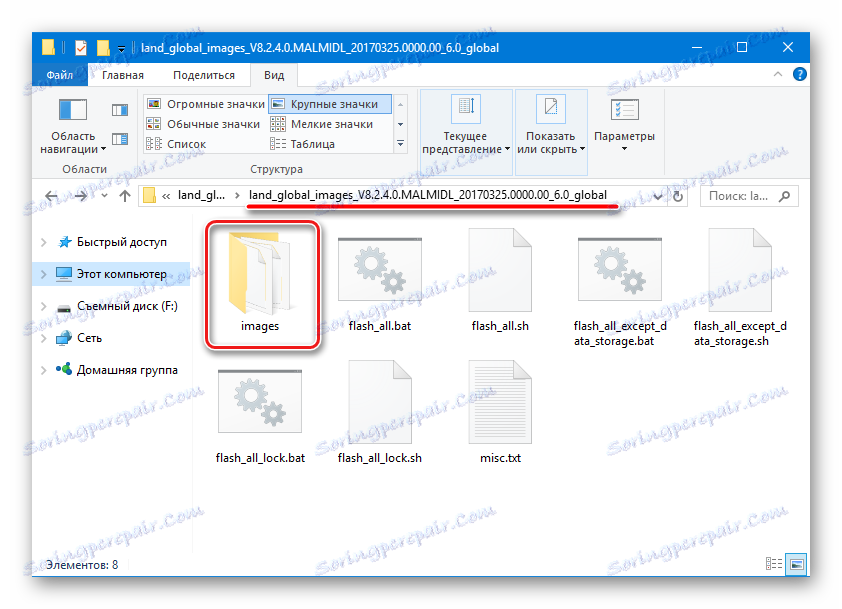
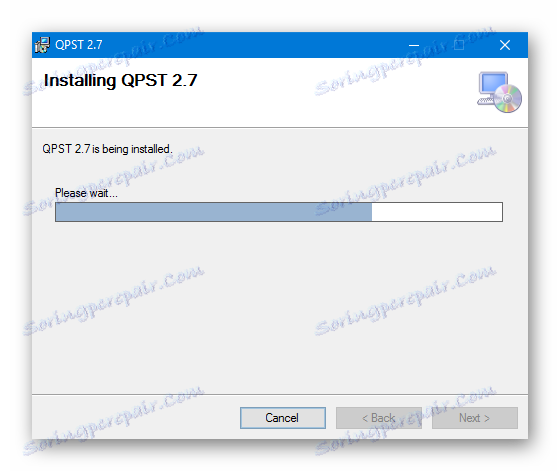
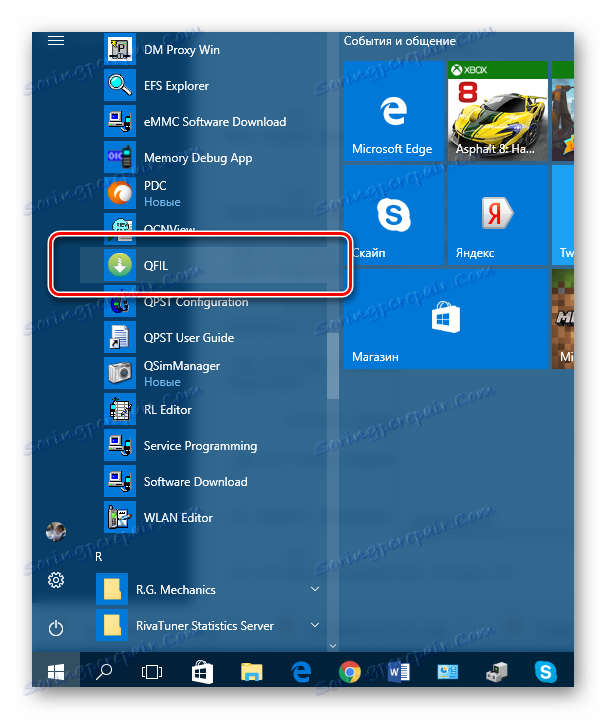
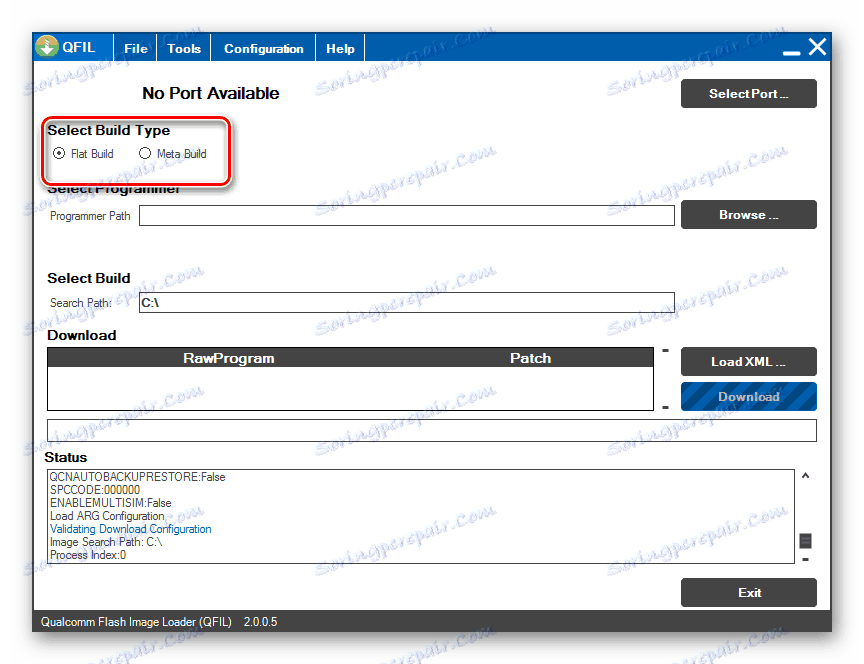
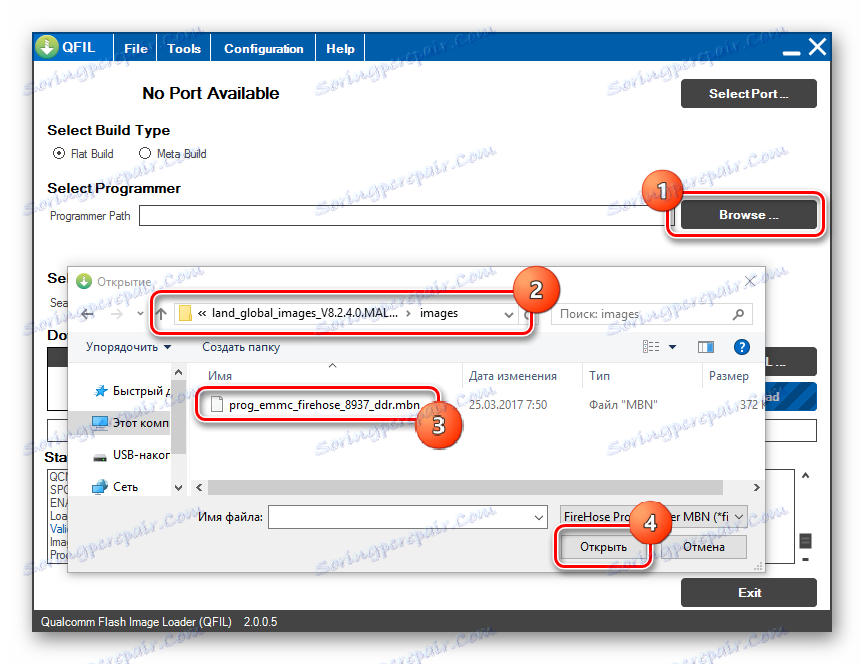
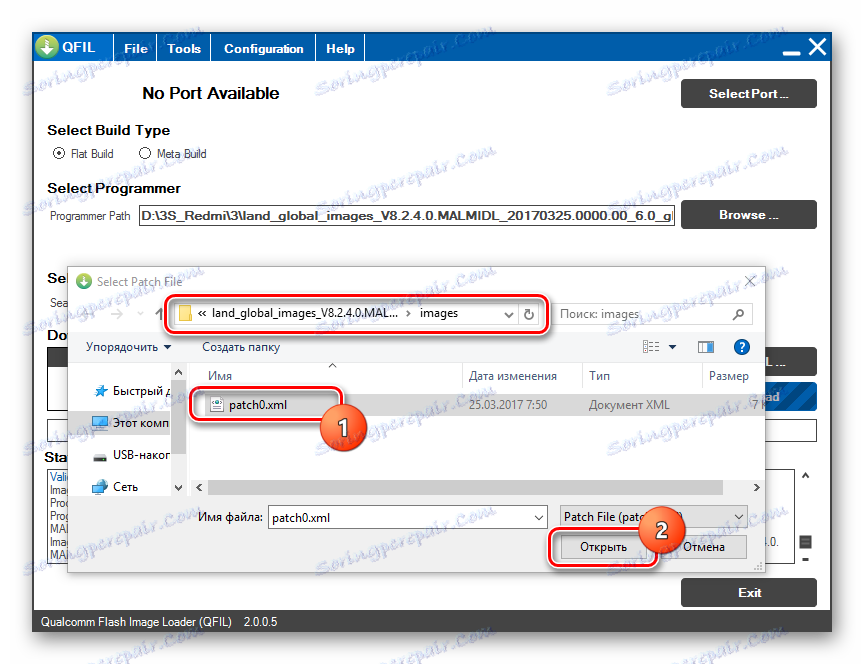
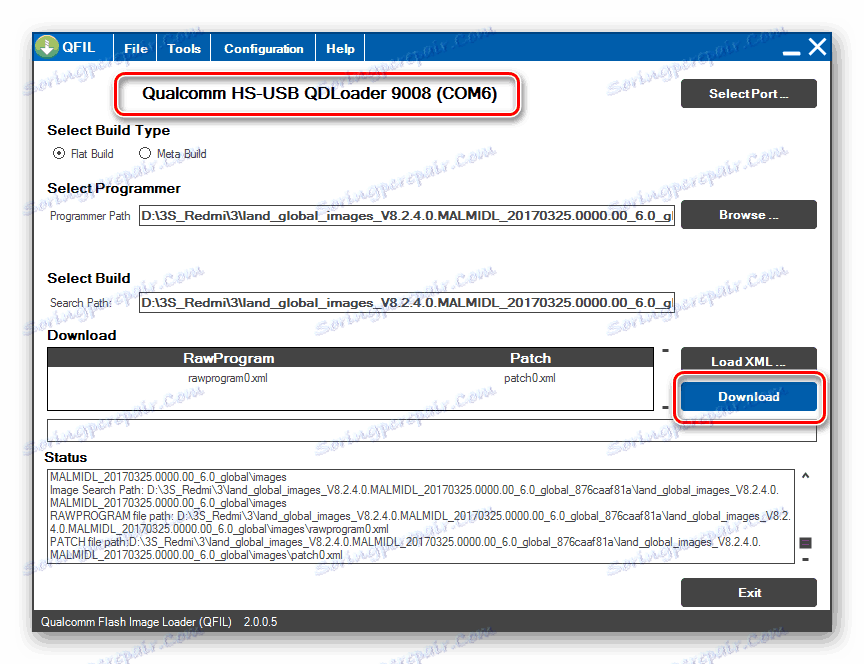
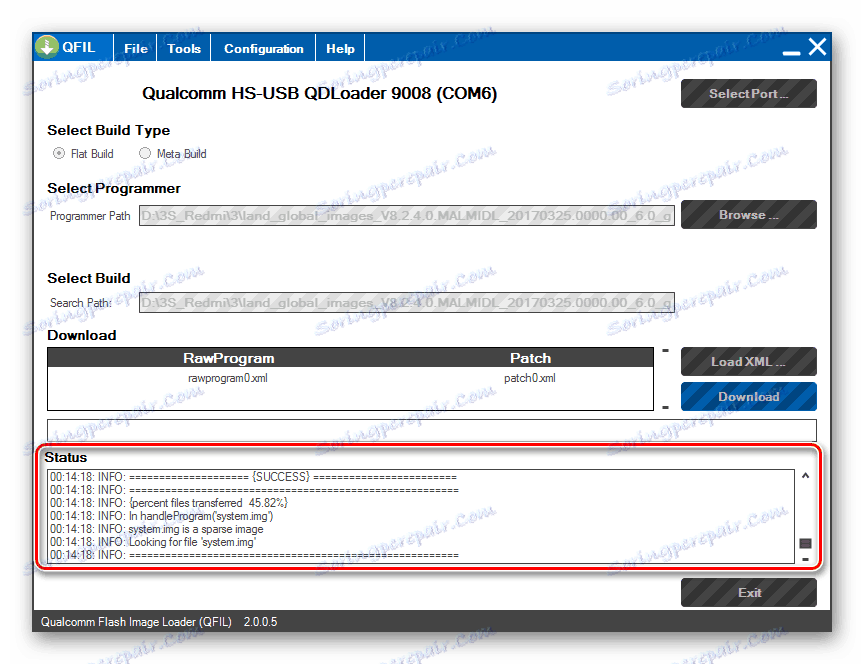
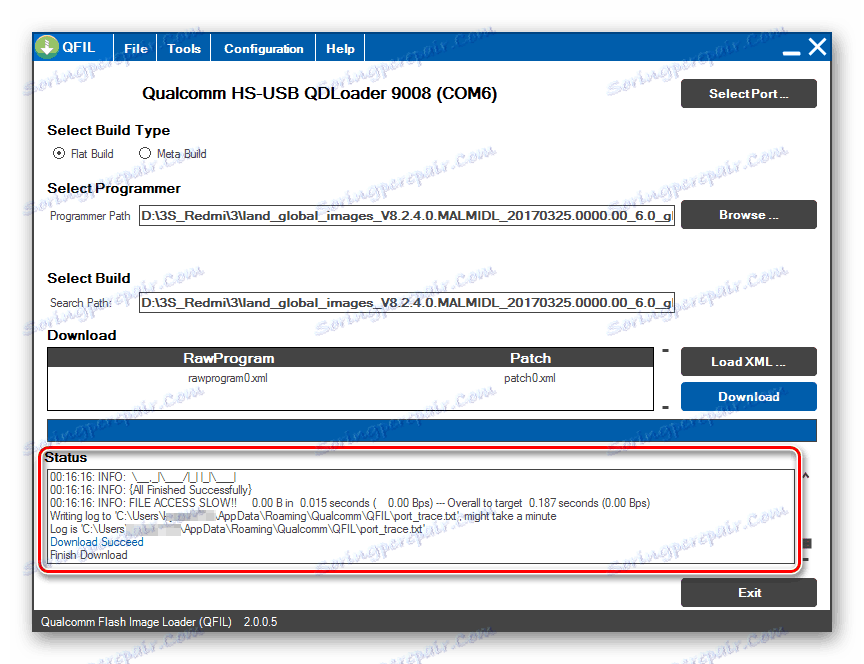
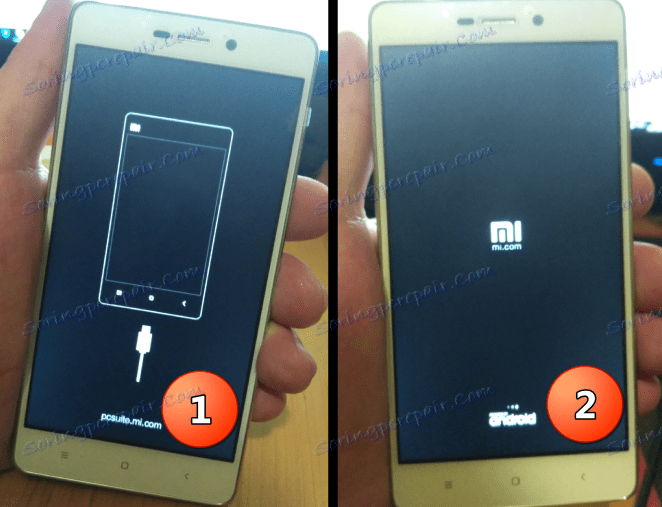
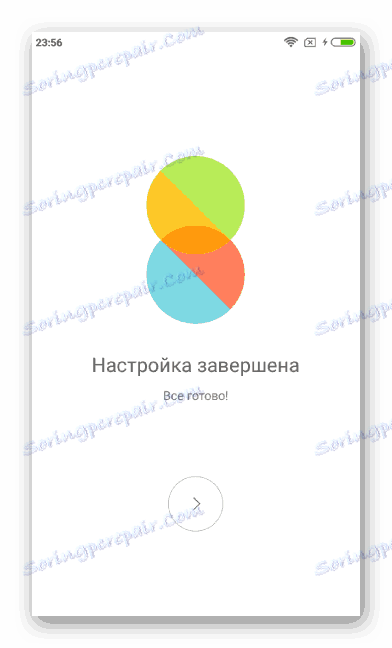
Способ 5: Fastboot
Для установки ОС в Redmi 3S через Fastboot не требуется инсталляция каких-либо Windows-утилит, поэтому метод кажется предпочтительным при возникновении проблем в работе приложений из способов выше. Кроме того, Fastboot может оказаться единственным действенным методом восстановления, если девайс способен загрузиться лишь в fastboot-режим.
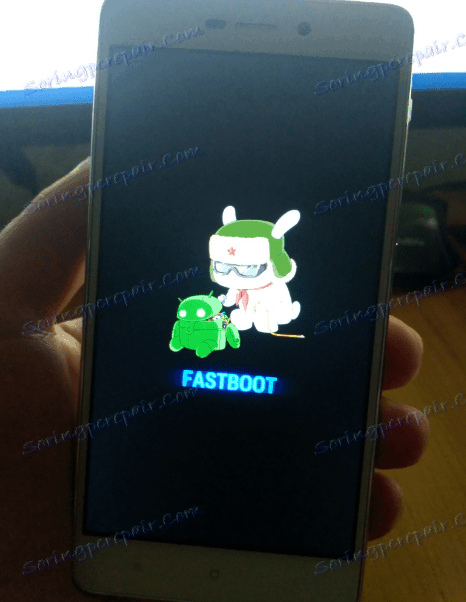
Для установки ПО в Редми 3S через Fastboot по инструкции ниже, понадобится лишь загруженная с сайта Xiaomi fastboot-прошивка.
- Распаковываем пакет с ОС в отдельный каталог.
- Переводим девайс в режим «Fastboot» и подключаем его к ПК.
- Открываем в Проводнике каталог, полученный в результате распаковки пакета с ОС (необходима папка, содержащая подпапку «images» ), и запускаем один из файлов-скриптов:
![Xiaomi Redmi 3S прошивка через фастбут запуск одного из скриптов]()
- flash_all.bat (перенос файлов ОС в разделы девайса с предварительной очисткой пользовательских данных);
- flash_all_except_data_storage.bat (инсталляция с сохранением пользовательских данных);
- flash_all_lock.bat (полная очистка памяти телефона и блокировка загрузчика перед записью прошивки).
- Манипуляции с разделами памяти Редми 3S и перенос в них нужных файлов начнутся автоматически. В открывшемся после запуска одного из скриптов окне командной строки появляются строчки-ответы системы, описывающие происходящее.
- По завершении операций в командной строке отображается надпись «rebooting…» , аппарат при этом автоматически перезагружается в MIUI.
![Fastboot-прошивка Redmi 3S завершение установки]()
Как и в других случаях после инсталляции ОС в девайс, первый запуск продлится достаточно долго.
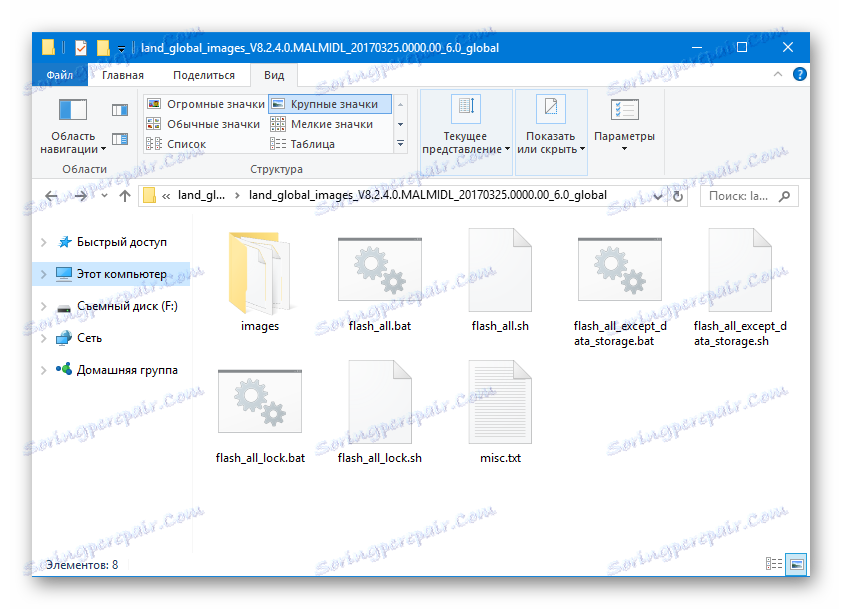
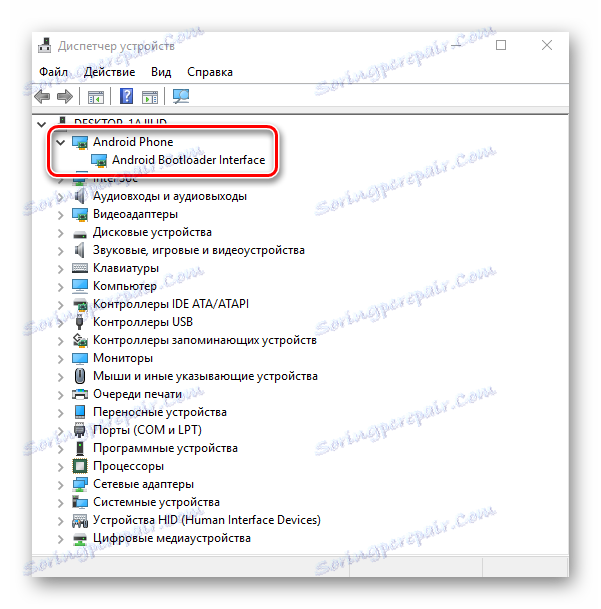
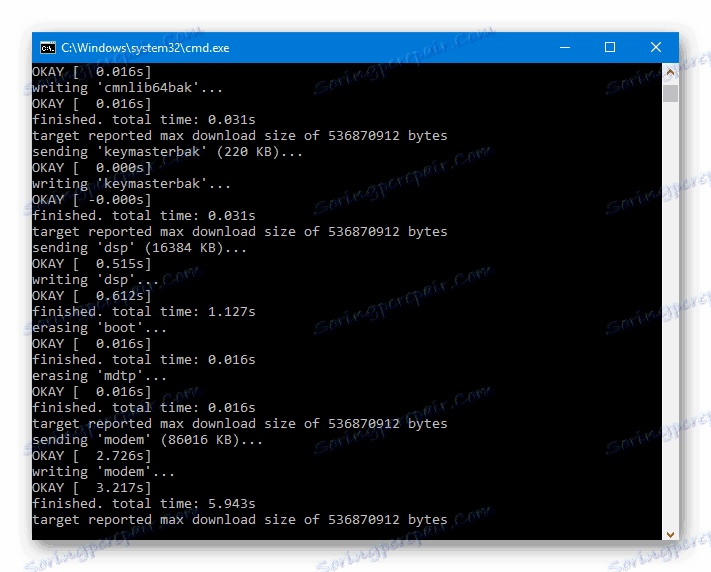
Локализованные прошивки
Читатель, который ознакомился со статьей «Выбираем прошивку MIUI» , вероятно знает, что есть несколько команд, выпускающих вариации ОС для аппаратов XIAOMI, адаптированные для пользователей русскоязычного региона и наделенные дополнительными возможностями в виде патчей и исправлений.
Еще раз напоминаем о необходимости разблокировки загрузчика перед применением инструкций ниже! В противном случае получение неработоспособного телефона в процессе манипуляций гарантировано!
Что касается Редми 3S, для аппарата существуют официальные решения от Miui.su, Xiaomi.eu, MiuiPro, MultiROM, а также огромное количество прошивок, собственноручно модернизированных пользователями. Можно выбрать любую локализованную прошивку, — способ установки в Редми 3S подобных решений не отличается. В примере ниже использована Developer-сборка МИУИ от Miui Russia. Из преимуществ решения – полученные рут-права и при этом возможность обновления через OTA.
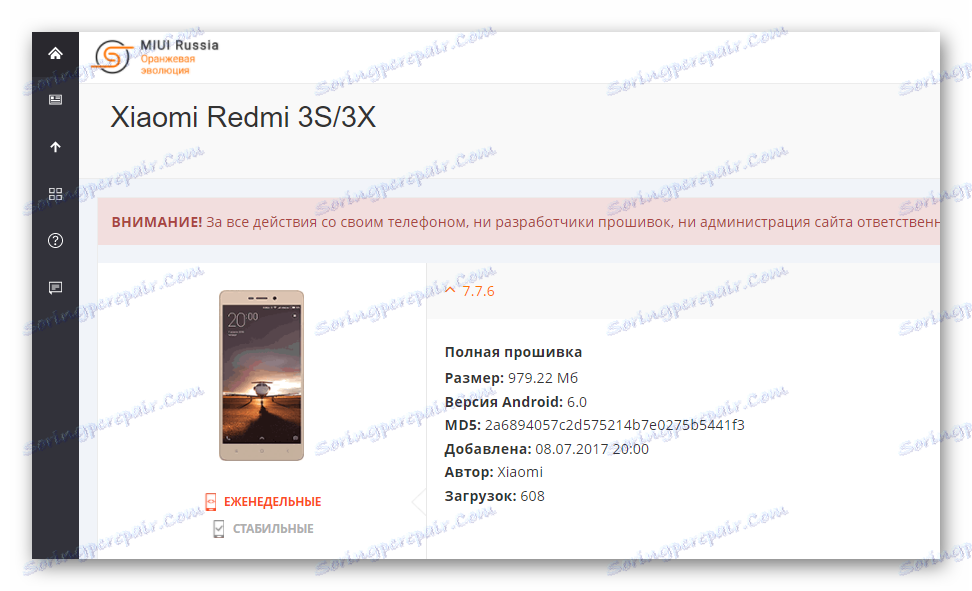
Шаг 1: Установка и настройка TWRP
Все локализованные решения на Redmi 3S устанавливаются через кастомное рекавери TWRP . Чтобы быстро инсталлировать саму модифицированную среду восстановления в рассматриваемый смартфон, а также правильно настроить TWRP, нужно прибегнуть к несколько нестандартному решению – использованию специальной утилиты для ПК — TWRP Installer Tool.
Загрузить архив с файлами, содержащий необходимое, включая образ рекавери, можно по ссылке:
Загрузить TWRP Installer Tool и образ рекавери для Xiaomi Redmi 3S
- Загружаем и распаковываем пакет по ссылке выше в отдельную папку. В итоге получаем следующее:
- Дважды кликаем по файлу twrp-installer.bat для запуска скрипта.
- Переводим телефон в режим «Fastboot» и подключаем его к USB, а затем после определения девайса нажимаем любую клавишу на клавиатуре для перехода к следующему этапу работы.
- Убеждаемся, что девайс находится в режиме «Fastboot» и нажимаем любую клавишу еще раз.
- Процесс записи TWRP занимает всего пару секунд, а о его успешно завершении свидетельствует надпись-ответ в командной строке: «Process Completed» .
- Для автоматической перезагрузки девайса в модифицированную среду восстановления нажимаем любую клавишу на клавиатуре.
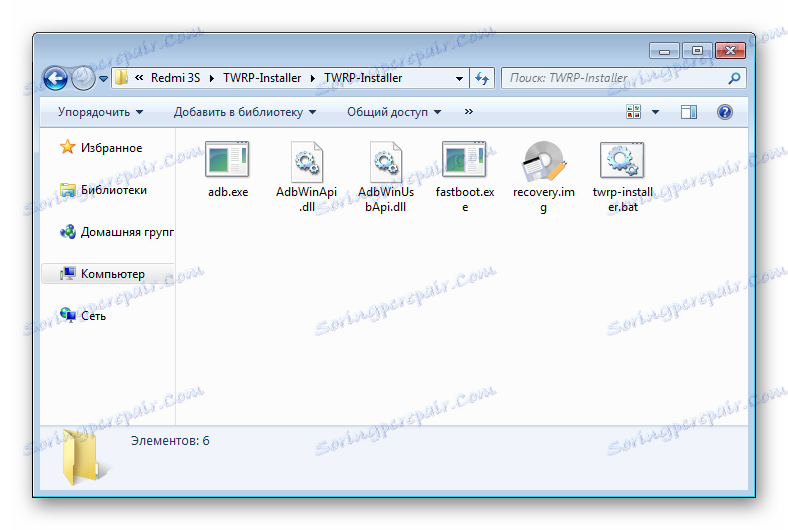
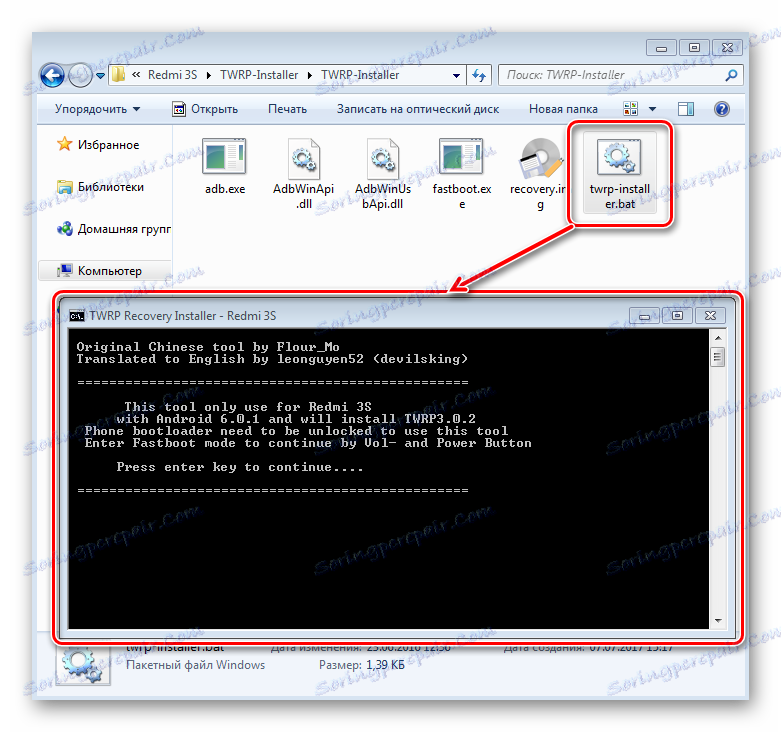
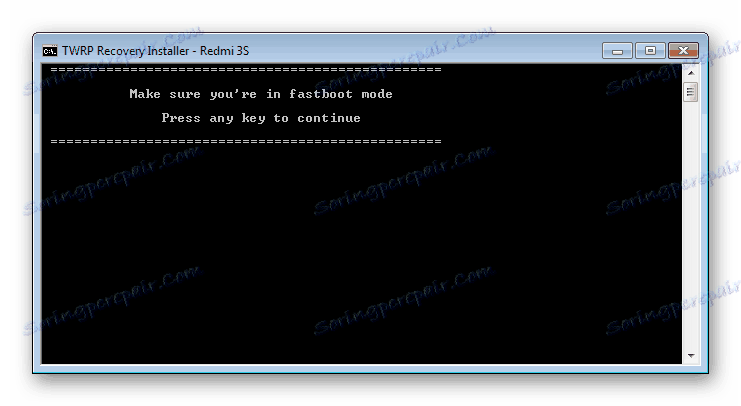
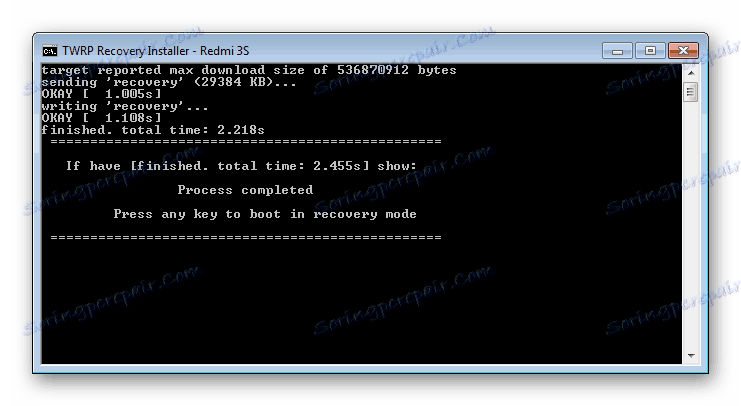
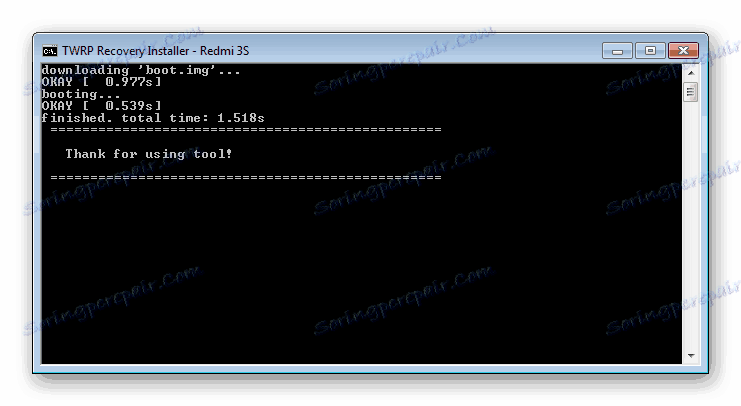
Настройка TWRP для Xiaomi Redmi 3S
Переходим к настройке TWRP для Xiaomi Redmi 3S.
Важно выполнить нижеперечисленные пункты крайне внимательно, дабы избежать проблем в будущем.
- После загрузки в первый раз TWRP задает вопрос о разрешении на проведение модификации системного раздела.
- Возможны два варианта действий:
- Оставить раздел неизменным (это позволит получать обновления системного официального ПО «по воздуху»). Нажимаем кнопку «Keep Read Only» и продолжаем пользоваться TWRP;
- Согласиться на изменение системного раздела (в случае использования локализованных и кастомных прошивок это более предпочтительный вариант). Делаем свайп вправо в поле «Swipe to Allow Modifications» .
![Xiaomi Redmi 3S TWRP изменение системного раздела Swipe to Allow Modifications]()
ОБЯЗАТЕЛЬНО (иначе впоследствии смартфон будет «висеть» на логотипе загрузки ОС) переходим в раздел «Advanced» , а затем в раскрывшемся экране нажимаем «Disable DM-Verify» . Подтверждаем действие свайпом вправо в соответствующем поле «Swipe to Disable Verify» .
![Xiaomi Redmi 3S TWRP изменение системного раздела Keep Read Only]()
![Xiaomi Redmi 3S модификация системного раздела Disable DM-Verify]()
После выполнения вышеперечисленного можно перезагрузиться в установленную ОС или продолжить использование модифицированного рекавери TWRP.
- Для удобства в дальнейшей работе переключаем язык интерфейса TWRP на русский. Для этого нужно пройти по пути «Settings» — тап по изображению глобуса в верхнем правом углу экрана – выбрать «Русский» в перечне и нажать «Set language» в нижнем правом углу экрана.
- Вход в TWRP-рекавери, установленное на Redmi 3S, осуществляется с помощью аппаратных клавиш «Громкость+» и «Питание» , удерживаемых на выключенном смартфоне до появления меню в котором выбирается пункт «recovery» . В следующем экране нажимаем кнопку синего цвета, что приведет к загрузке кастомной среды восстановления.
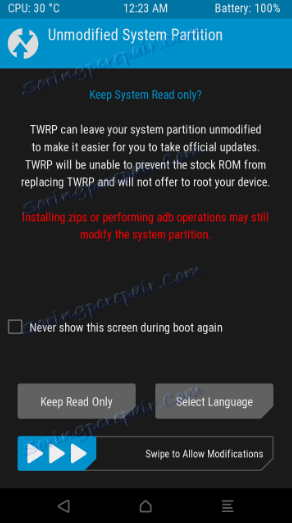

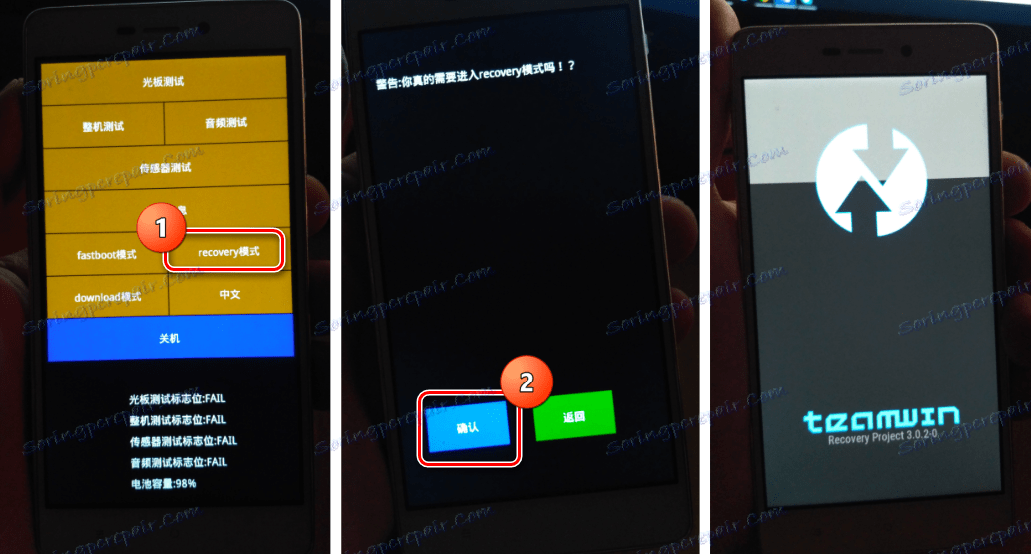
Шаг 2: Инсталляция локализованной MIUI
После того, как Редми 3S будет оснащен модифицированным рекавери TWRP, у пользователя появляется широчайший круг возможностей по установке самых разных типов и видов прошивок. Процесс инсталляции ПО в рассматриваемый аппарат через модифицированную среду восстановления ничем не отличается от в целом стандартной процедуры, шаги которой подробно описаны в уроке по ссылке:
Czytaj więcej: Как прошить Android-устройство через TWRP
В рамках настоящей статьи остановимся лишь на важных для модели Redmi 3S моментах:
- Заходим в TWRP и делаем очистку разделов.
![Xiaomi Redmi 3S TWRP очистка разделов перед прошивкой]()
Перечень конкретных разделов, для которых вайп перед инсталляцией ОС обязателен, зависит от того какая сборка установлена в аппарат и какую планируется инсталлировать:
- Повышая, понижая, сохраняя версию МИУИ, но переходя с официального решения на локализованное или наоборот, а также меняя сборку от одной команды на ПО другой, необходимо провести очистку всех разделов, за исключением OTG и MicroSD, то есть, установить прошивку начисто.
- Повышая версию ПО, при этом используя сборку от одного и того же проекта локализации MIUI, вайпы можно не делать.
- Понижая версию системы, при этом используя сборку от одной и той же команды необходимо обязательно очистить раздел Data, иначе есть риск получить отсутствие связи, так как возможно повреждение модема. Вайпы остальных разделов проводятся по усмотрению/пожеланию пользователя.
![Xiaomi Redmi 3S TWRP полная очистка все разделы]()
- После очистки разделов загружаем прошивку и помещаем пакет во внутреннюю память смартфона либо на карту памяти. Сделать это можно не выходя из TWRP.
- Инсталлируем zip-пакет через меню «Установка» .
- По завершении процесса, перезагружаемся в обновленную и модифицированную одной из команд-разработчиков сборку МИУИ.
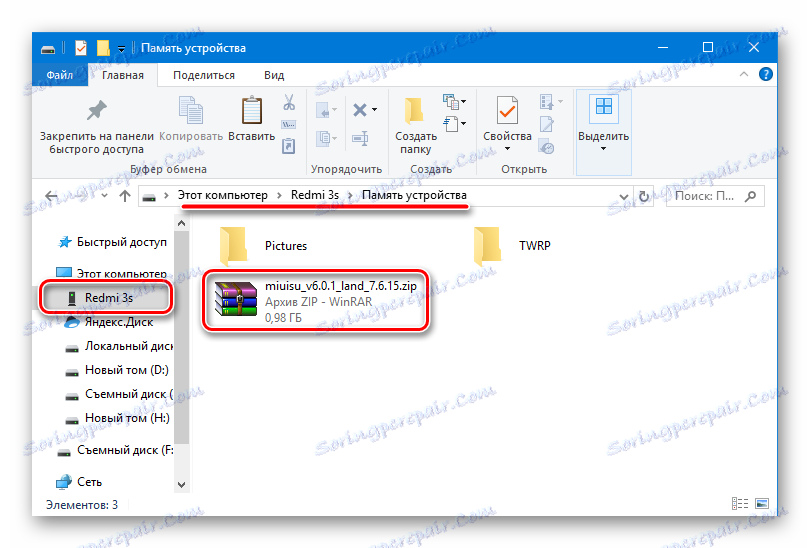
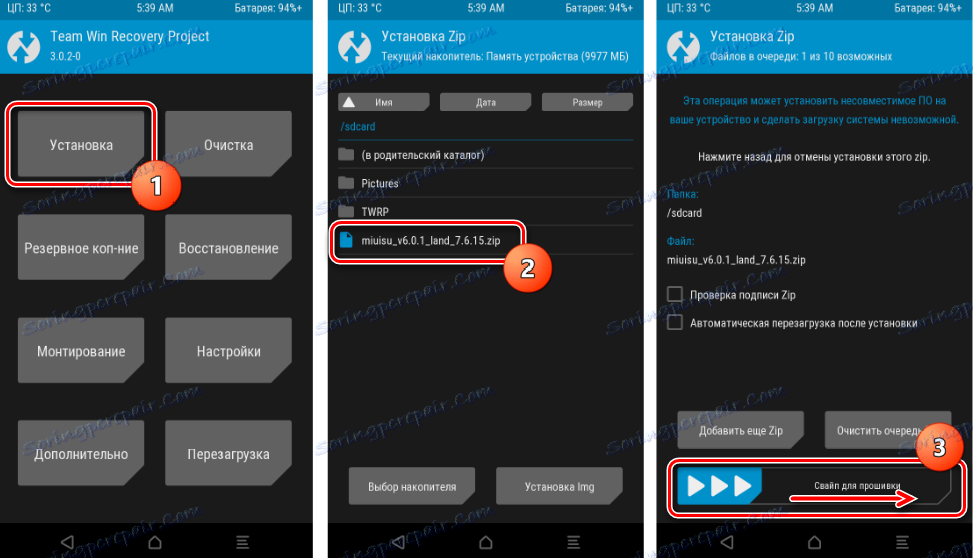

Кастомные прошивки
Пользователи Xiaomi Redmi 3S, которым не нравится MIUI, а также любители экспериментов могут обратить свое внимание на кастомные решения, созданные знаменитыми командами и портированные для рассматриваемой модели.
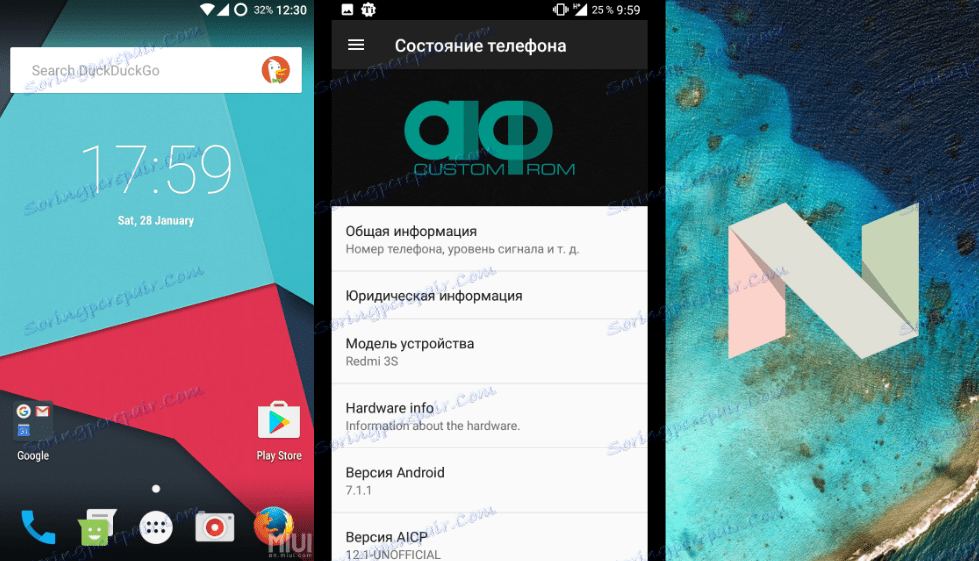
Высокие технические характеристики и сбалансированность аппаратных составляющих смартфона, привели к появлению множества подобных портов, среди которых можно найти довольно интересные и вполне пригодные для ежедневного использования.
В качестве примера установим LineageOS 13 на базе Андроид 6, как одно из самых стабильных и популярных решений. Описание способа установки может применяться в качестве инструкции для инсталляции любых других кастомных Андроид-оболочек для Редми 3S.
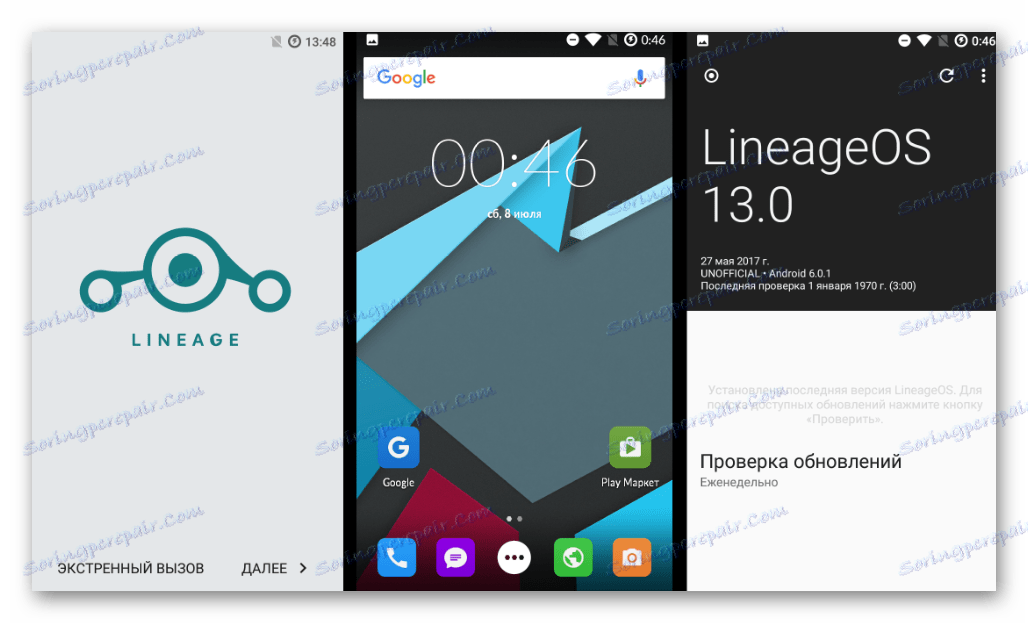
Загрузить пакет из примера ниже можно по ссылке:
Скачать LineageOS 13 для Xiaomi Redmi 3S
Шаг 1: Модифицированное рекавери
Процедура установки кастомов практически в любые Андроид-смартфоны подразумевает использование модифицированных сред восстановления. В случае с Редми 3S понадобиться TWRP. Устанавливаем среду методом, описанным выше для локализованных решений.
Шаг 2: Инсталляция кастомов
Чтобы получить на Редми 3S модифицированный Андроид, следует воспользоваться тем же способом, что и для установки локализованной MIUI, то есть, нужно прошить zip-пакет через TWRP. Некоторые моменты-рекомендации:
- Перед переходом с МИУИ на решение сторонних разработчиков в обязательном порядке делаем очистку всех разделов за исключением OTG и MicroSD, иначе возможны сбои при установке и работе ОС.
- Если планируется использование сервисов Google, необходимо заранее скачать и скопировать в память девайса пакет Gapps c официального сайта проекта OpenGapps.
Загрузить Gapps для кастомных прошивок Xiaomi Redmi 3S
![Xiaomi Redmi 3S загрузка Gapps для кастомных прошивок]()
Планируемые к установке компоненты должны соответствовать версии Андроид, на которой базируется кастом. В случае с LineageOS 13 – это Android 6.0. Кроме того, при скачивании Gapps для Редми 3S на странице загрузки необходимо указать платформу «ARM64» . Выбор состава пакета остается на усмотрение пользователя.
- Скачав zip-файлы и поместив их во внутреннюю память девайса либо на карту памяти, загружаемся в TWRP и проводим стандартную процедуру установки. Можно пакетом как описано здесь (п.12) .
- По завершении инсталляции пакетов перезагружаемся в совершенно отличный от MIUI, модифицированный Android.
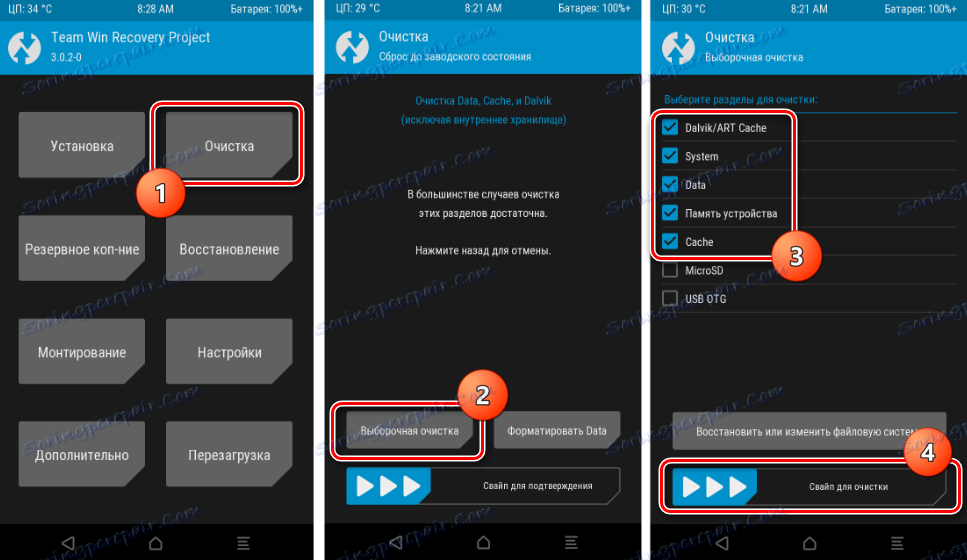
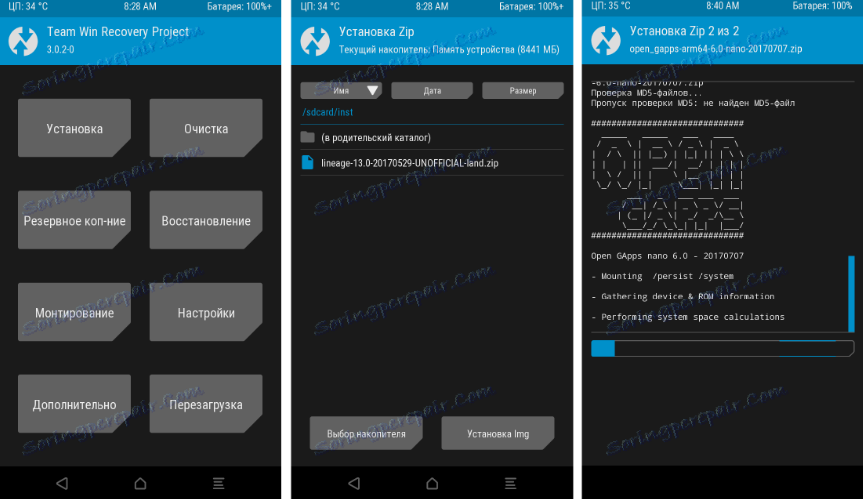
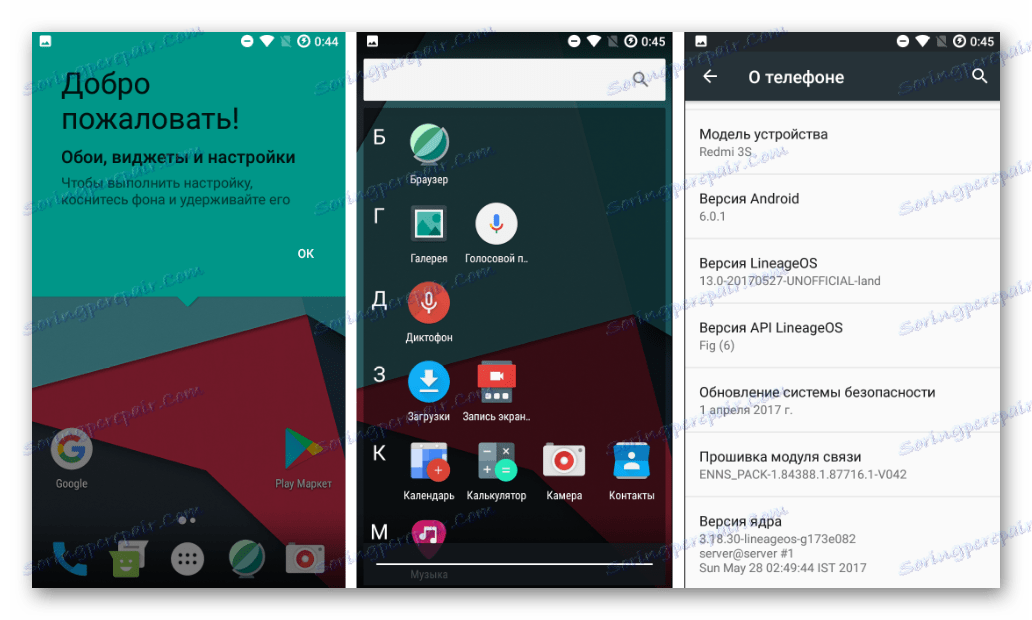
Wniosek
Используя один из вышеописанных способов, позволяющих осуществить установку системного ПО в Xiaomi Redmi 3S можно добиться практически любых целей, поставленных пользователем. Вероятно, самым важным моментом является правильное определение задач и четкое следование инструкциям. В таком случае инсталляция операционной системы любого типа и версии в рассмотренную модель проходит легко и быстро, а полученный результат радует владельца аппарата безупречным выполнением функций.